DREAM MULTIMEDIA DM7025 Manuel utilisateur
PDF
Descarregar
Documento
Dreambox DM 7025 / DM 7025+
Bedienungsanleitung
Manuel Utilisateur
Digitaler Satellitenempfänger zum Empfang von freien und
verschlüsselten DVB-Programmen mit optionaler digitaler
Aufzeichnungsmöglichkeit.
Récepteur satellite Digital pour clair et encrypté
Digital Video Broadcasting (DVB) avec
possibilité d’enregistrement numérique.
Mit Kommunikations-Schnittstelle
und PCMCIA-Schnittstelle für CI-Module
Anschluss für interne Festplatte
Compact Flash Schacht
Grafisches LC-Display
Twin Tuner steckbar
Smartcard Leser
Linux OS
Port de CommunicationPCMCIA-Slot pour CI-Modules
Connecteur Interne pour disque dur
Slot Compact Flash
Mode d’Affichage Graphique LC
Pluggable Twin Tuner support
2 Lecteurs Smartcard
Linux OS
User Manual Dreambox DM 7025 / DM7025+
Table des matières
1. Avant la mise en fonction de l’appareil
1.1
Instructions de sécurité............................................................................... 6
1.2
Contenu du pack ........................................................................................ 9
1.3
Vues
..................................................................................................... 10
1.3.1 Explication de la face avant.............................................................. 11
1.3.2 Explication de la face arrière ............................................................ 12
1.4
Télécommande......................................................................................... 14
2. Installation
2.1
Mise en fonction ..................................................................................... 20
3. Assistant au démarrage
3.1
Sélection langage ...................................................................................... 21
3.2
Paramètre Tuner ...................................................................................... 22
3.3
Service scan ............................................................................................. 22
3.4
Contrôle parental ...................................................................................... 23
4. Basic operation
4.1
Mise en fonction et arrêt de votre Dreambox ........................................... 24
4.2
Sélection service ...................................................................................... 25
4.3
Changement de chaînes en utilisant la liste de service............................. 25
4.4
Contrôle du volume ................................................................................... 25
4.5
Changement de l’audio track .................................................................... 25
4.6
Sous-services ............................................................................................ 26
4.7
Commutation TV/Radio ............................................................................. 26
4.8
Télétexte ................................................................................................... 26
4.9
Sous-titres ................................................................................................. 26
4.10 Infobar
................................................................................................... 27
-2-
User Manual Dreambox DM 7025 / DM7025+
5. Electronic Program Guide - EPG
5.1
Simple-EPG............................................................................................... 28
5.2
Multi-EPG .................................................................................................. 29
5.2.1 Time/Date Input ................................................................................ 30
6. Editer la liste des chaînes
6.1
Ajouter un bouquet .................................................................................... 31
6.2
Ajouter un service aux favoris ................................................................... 33
6.3
Ajouter des services multiples au bouquet ................................................ 34
6.4
Enlever un service des favoris................................................................... 35
6.5
Déplacer un service vers les favoris.......................................................... 36
6.6
Ajouter un marqueur aux favoris ............................................................... 37
6.7
Autres services .......................................................................................... 38
6.8
Contrôle parental ....................................................................................... 40
7. Installation du disque dur
7.1
Guide de montage ..................................................................................... 43
7.2
Management.............................................................................................. 49
7.3.1 Initialisation........................................................................................ 49
7.3
Enregistrement .......................................................................................... 50
7.3.1 Enregistrement instantané................................................................ 50
7.3.2 Arrêt d’enregistrement ...................................................................... 51
7.3.3 Enregistrement par timer .................................................................. 51
7.3.4 Time shift (vision différée) ................................................................ 53
7.4 Enregistrement par enregistrement............................................................ 54
7.5 Placer un marqueur (Bookmarks) .............................................................. 56
7.6 Supprimer un enregistrement..................................................................... 57
7.7 Option de la liste de séquences ................................................................. 58
8. Télétexte .................................................................................................. 60
-3-
User Manual Dreambox DM 7025 / DM7025+
9. Mode Image dans l’Image (PiP) ............................................................. 62
10. Timer de repos ............................................................................................... 63
11. Paramètres
11.1 Sélection de la langue .............................................................................. 64
11.2 Personnalisation....................................................................................... 65
11.3 Timezone.................................................................................................. 68
11.4 Paramètres A/V ....................................................................................... 69
11.5 Sortie RF ................................................................................................. 71
11.6 Paramètre d’affichage (LCD or OLED) .................................................... 72
11.7 Network .................................................................................................... 73
11.8 Interface commun..................................................................................... 75
11.9 Skin .......................................................................................................... 76
12. Service searching
12.1 Configuration Tuner DVB-S...................................................................... 77
12.1.1 Simple satellite – Connection directe ............................................. 78
12.1.2 Deux satellites via Toneburst A/B................................................... 79
12.1.3 Deux satellites via DiSEqC A/B ...................................................... 80
12.1.4 Quatre satellites via DiSEqC A/B/C/D ............................................ 81
12.1.5 Positionneur Stab avec USALS...................................................... 82
12.1.6 Positionneur Stab sans USALS...................................................... 83
12.1.7 ParamètreTuner 2 .......................................................................... 84
12.2 Configuration Tuner DVB-C ..................................................................... 85
12.2.1 ParamètreTuner 2 (DVB-C)............................................................ 86
12.3 Configuration Tuner DVB-T...................................................................... 87
12.3.1 ParamètreTuner 2 (DVB-T) ............................................................ 87
12.4 Recherche automatique ........................................................................... 88
12.5 Recherche manuel .................................................................................. 90
-4-
User Manual Dreambox DM 7025 / DM7025+
13. Mise à jour du logiciel
13.1 Sauvegarder les paramètres ...................................................................... 91
13.2 Rétablir les paramètres ............................................................................. 92
13.2 Installer un nouveau logiciel ...................................................................... 93
14. Information système
14.1 Service ....................................................................................................... 96
14.2 A propos (Hard- and Software) ................................................................. 97
15. Troubles de fonctionnement ...................................................................... 98
16. Paramètre Mode TV
16.1 Programmer la télécommande ................................................................... 99
16.2 Liste des codes ........................................................................................ 100
17. Données techniques ................................................................................... 105
18. Caractéristiques .......................................................................................... 108
19. Contact & support d’information ............................................................. 109
20. Notes Copyright........................................................................................... 110
20.1 GNU GPL (General Public License)......................................................... 111
21. Vue générale du menu ............................................................................... 114
22. Service complémentaire ................................................. see PDF attachment
User Manual Dreambox DM 7025 / DM7025+
en
Note: La Dreambox DM 7025 porte le sigle CE et répond aux exigences de l’EU.
Software Release 2.3 le 25-10-07
Sujet à changer sans notification préalable.
-5-
User Manual Dreambox DM 7025 / DM7025+
1.
Avant la mise en fonction de l’appareil
1.1 Instructions de sécurité
Lire les instructions de sécurité, entièrement et avec attention, avant d’utiliser le Dreambox.
Le fabriquant décline toute responsabilité pour les dommages s’ils sont le résultat d’une
manipulation incorrecte du Dreambox.
.
¾ Permettre assez d’espace autour du Dreambox pour une ventilation suffisante.
¾ Ne pas couvrir le haut du Dreambox et laisser assez d’espace par rapport aux autres
dispositifs. Les lucarnes des dispositifs doivent être libres à tout moment pour permettre
un transfert suffisant de chaleur de l’intérieur du dispositif.
¾ Ne jamais poser de vases ou un autre récipient de liquide sur l’appareil. Ne pas exposer
l’appareil à des liquides ruisselants et éclaboussants
¾ Ne pas placer des sources de flammes ouvertes, comme des bougies, sur l’appareil.
¾ L’appareil ne peut être utilisé que dans un climat modéré.
¾ Ne pas ouvrir le couvercle : risque de choc électrique. S’il est nécessaire d’ouvrir
l’appareil, veuillez contacter un professionnel.
¾ Ne mettre aucun objet métallique à l’intérieur des rainures ou des ouvertures de la
ventilation.
¾ L’installation d’un disque dur est seulement permise par une personne compétente ou
votre vendeur local.
Les modifications et les changements du Dreambox mènent à une perte de
garantie s’ils ne sont pas administrés et recommandés par une personne
compétente
Nous recommandons l’installation d’un disque dur par votre fournisseur
local. Une mauvaise installation du disque dur mènerait à une perte de
garantie.
-6-
User Manual Dreambox DM 7025 / DM7025+
Shut down
¾ Dans le cas où votre Dreambox est inutilisé pour une longue période , déconnecter la fiche
de la prise de courant.
¾ Pendant un orage, l’appareil devrait être débranché hors de la prise de courant.
Instructions complémentaires de sécurité
¾ (Dé-)Connecter à un LNB:
Tourner la Dreambox avant de connecter ou de déconnecter un câble entrant ou sortant
du LNB.
¾ Connecter à une TV:
Avant la connexion ou la déconnexion de votre Dreambox vers/de votre TV, veuillez
l’éteindre.
¾ Dans le cas où un dommage dans le câble ou avec la fiche électrique serait détecté,
déconnecter immédiatement l’appareil de la prise de courant.
¾ Dans le cas où l’appareil est exposé à l’humidité, déconnecter-le immédiatement de la
prise de courant.
¾ Dans le cas où un sérieux dommage serait détecté sur le couvercle extérieur,
déconnecter immédiatement l’appareil de la prise de courant.
¾ Ne pas exposer la Dreambox à la lumière directe du soleil ou à la pluie.
¾ Base:
Le câble LNB doit être basé.
Le système de base doit satisfaire aux exigences SABS 061.
¾ Entretien :
Déconnecter les principaux câbles avant de laver le couvercle. Utiliser un linge
légèrement humide sans agents lavants.
¾ Connecter la Dreambox uniquement dans des prises électriques adéquates. Les
surcharges électriques ne sont pas permises.
-7-
User Manual Dreambox DM 7025 / DM7025+
Instructions pour la destruction
L’emballage de la Dreambox est seulement compose de matériaux réutilisables. Veuillez le
recycler si possible.
Ce symbole sur l’emballage ou sur le produit indique que ce produit ne peut pas être déposé
avec les autres déchets ménagers. En effet, il est de votre responsabilité de déposer
manuellement l’équipement dans un point de collecte pour le recyclage des déchets
électriques et électroniques. La collecte et le recyclage séparés de vos déchets au moment
de la destruction aidera à conserver les ressources naturelles et assurera que cela est
recyclé de manière à protéger la santé des hommes ainsi que l’environnement
Pour plus d’informations à propos d’où vous pouvez jeter vos déchets pour les recycler;
veuillez contactez les autorités locales, le service de reprise des déchets ou le magasin où
vous avez acheté le produit.
Veuillez remarquer que les batteries vides et les déchets électriques ne doivent pas être
jetés dans la poubelle habituelle.
-8-
User Manual Dreambox DM 7025 / DM7025+
1.2
Contenu du pack
Veuillez vérifier si le pack est complet.
Sont inclus dans le package:
2 piles
(1,5V Mignon / AA / LR6)
Dreambox DM 7025
Télécommande
1câble IDE
(déjà installé dans
l’appareil)
1 cordon d’alimentation
1 câble électrique HDD (déjà installé dans
l’appareil)
1 cordon de connexion Tuner
-9-
1 manuel d’utilisateur (la version la plus
récente en ligne: http://www.dreammultimedia-tv.de )
User Manual Dreambox DM 7025 / DM7025+
1.3
Vues
Face avant
Sensor Télécommande
Slot CI
Slot Compact Flash
Lecteur Smartcard
Canaux haut/bas
Mode LC ou
Mode OLED
Bouton Power
Rear panel
Analog
audio
out
0 / 12V out
Port Modem
Port Serial
Network interface
LNB ins/outs
TV Scart
VCR Scart
Interrupteur
Marche/Arrêt
Connection
d’alimentation
Vidéo
out
UHF Modulator
in/out
- 10 -
Mini DIN Port
Sortie audio digitale
USB port
User Manual Dreambox DM 7025 / DM7025+
1.3.1 Explication de la face avant
Slot CI
Insérez à l’intérieur le Module CI de votre choix.
Compact Flash Slot
Le Compact Flash Slot sert à recevoir un Compact Flash Module. Veuillez noter que vous ne
pouvez uniquement brancher le module compact Flash Module que lorsque l’appareil est
éteint. Autrement votre Dreambox pourrait se verrouiller et devra être rebooter.
Lecteur Smartcard
Insérez votre Dreamcrypt Smartcard avec la micro plaquette dorée face en bas et en avant
dans un des deux slots du lecteur Smartcard. Dreamcrypt est un produit enregistré de
Dream-Multimedia.
Sensor Télécommande
Le sensor-Télécommande reçoit les signaux infrarouges de la télécommande Dream.
Canaux haut/bas
Utilisez les boutons canal ‘Haut’/’Bas’pour pouvoir changer le canal directement sur votre
Dreambox.
Ecran d’affichage LCD ou OLED
L’écran d’affichage montre toutes les informations majeures pour le service sélectionné.
Interrupteur Marche/Arrêt
Le bouton Power allume et éteint votre Dreambox.
- 11 -
User Manual Dreambox DM 7025 / DM7025+
1.3.2 Explication de la face arrière
Interrupteur de mise sous tension
L’interrupteur de mise sous tension effectue la mise en et hors tension complète.
Connexion d’alimentation
Insérez le câble d’alimentation dans la prise de connexion. Vous ne devez pas relier la prise
d’alimentation à une source de puissance électrique qui fournit une autre puissance que
110V/60Hz ou 230V/50Hz
Analog audio out (RCA)
Connectez votre Dreambox avec un câble RCA/Cinch à votre amplificateur HiFi (e.g. AUX In
or Tape In ports).
Video out (Composite)
Vous pouvez éventuellement connecter votre Dreambox à votre TV en utilisant un câble
RCA/Chinch
TV Scart
Connectez votre TV, magnétoscope ou transpondeur à votre Dreambox en utilisant un câble
Scart.
VCR Scart
Connectez votre lecteur VCR ou DVD à votre Dreambox en utilisant un câble Scart.
Souvenez-vous, le scart VCR n’est pas désigné pour enregistrer un signal vidéo du lecteur
VCR ou DVD. Le signal du code connecté est bouclé à travers le connecteur scart TV, dans
le cas où vous avez sélectionné « VCR Scart » dans le menu principal. Note: Vous ne
pouvez pas enregistrer un signal dans votre Dreambox en utilisant ce connecteur.
UHF Modulator
Vous pouvez éventuellement connecter votre Dreambox à votre TV via un câble. coaxial
Network interface (Ethernet 10/100Mbit, RJ45)
Le Port de Communication est un port Ethernet. Il est utilisé pour communiquer avec votre
Dreambox via HTTP, FTP, NFS, Telnet et Samba pour avoir accès à vos films enregistrés,
pour charger des listes de chaînes, etc. Ce port est aussi utilisé pour mettre à jour le
système d’opération de votre Dreambox. Veuillez utiliser un câble adhoc pour connecter
votre Dreambox à votre LAN.
USB port
Le port USB est conçu pour les dispositifs qui soutiennent la norme d'USB 1.1. La quantité
de dispositifs soutenus d'USB dépend de l'image installée (logiciel) et est toujours en cours
de développement.
- 12 -
User Manual Dreambox DM 7025 / DM7025+
Modem port (optionel)
Vous pouvez éventuellement connecter votre Dreambox ) à votre ISP via le Socket du port
Modem en utilisant une ligne téléphonique. Le modem peut être commandé par Dream
Multimedia.
Digital audio out (Toslink)
Vous pouvez connecter votre Dreambox avec un câble optique (Toslink) à votre
amplificateur HiFi ou DSP Le signal AC3 est également disponible à ce port au cas où le
canal choisi transmettrait les signaux numériques Dolby
Mini DIN Port
Le Mini DIN port est un port d’expansion.
Sortie 0 / 12V
La sortie 0/12V fournit un courant de maximum de 200mA et peut être employé pour
commander votre équipement satellite.
Port Serial (RS232C, Sub-D, 9-pol.)
Le Port Serial est utilisé pour mettre à jour le système d’opération. Veuillez connecter un
câble serial null-modem ici.
LNB1 in (DVB-S Tuner)
Connectez le câble coaxial de votre LNB ici.
LNB2 in (DVB-S Tuner)
Connectez le second câble coaxial de votre LNB ici. Si vous n’avez pas un second câble
coaxial à votre LNB disponible, vous pouvez éventuellement utiliser un câble coaxial pour
connecter le LNB1 out avec le LNB2 in.
Ceci vous permet d’avoir plus de chaînes disponibles pour l’enregistrement.
LNB1 et LNB2 out (DVB-S Tuner)
Vous pouvez connecter un récepteur analogique/digital ici. Rappelez-vous à l'arrêt votre
Dreambox dans le mode standby, le récepteur est en attente et prêt à travailler.
Antenne in (DVB-C/T Tuner)
Connectez le câble coaxial de votre antenne ici.
Antenne out (DVB-C/T Tuner)
Vous pouvez éventuellement connecter votre TV ou VCR ici.
- 13 -
User Manual Dreambox DM 7025 / DM7025+
1.4
Télécommande
Bouton de Mise en
fonction et d’arrêt
Bouton SHIFT / SETUP
Bouton Mode DREAM
Bouton Mode TV
Clavier Numérique
Bouton flèche gauche
Bouton flèche droite
Bouton muet
Bouton EXIT
Boutons Volume +/-
Boutons Bouquet +/-
Bouton INFO
Bouton MENU
Bouton de Navigation
Bouton OK
Bouton AUDIO
Bouton VIDEO
Boutons d’Options
(PVR-Mode)
Bouton HELP
Bouton TV
(PVR-Mode)
Bouton RADIO
(PVR-Mode)
Bouton TEXT
- 14 -
User Manual Dreambox DM 7025 / DM7025+
Notes importantes sur l’opération
Toutes les fonctions de la Dreambox peuvent être contrôlées via OSD-Menu (On-ScreenDisplay). Ceci rend la manipulation de la Dreambox très facile pour vous. Toutes les options
sont indiquées par quatre touches colorées (rouge, vert, jaune, bleu) dans le OSD-Menu et
peuvent démarrer avec les boutons d’options de la télécommande.
Selon le Menu choisi, ces options varient.
Les Boutons d’Options de votre télécommande ont de multiples fonctions. Vous pourrez
remarquer les symboles de contrôle sous les quatre boutons colorés d’options, le bouton TVet le bouton RADIO. En Mode PVR, ces boutons sont utilisés pour contrôler l’enregistrement
digital, en accord avec les symboles. En pressant le bouton VIDEO de votre Télécommande,
vous activerez le mode PVR. L’ Infobar l’indiquera aussi. Cela change de la vue de
l’information du canal à celle des symboles de contrôle pour le mode PVR. (voir aussi 7.3.1.
Moment d’enregistrement)
Tous les menus
et la liste des services
sont fermés avec le bouton
EXIT.
Boutons de navigation
En general, les menus sont
contrôlés en utilisant les boutons
de Navigation sur
votre télécommande.
Pour aller dans un sous-menu,
vous devez presser le bouton OK.
- 15 -
User Manual Dreambox DM 7025 / DM7025+
Explications des boutons de la télécommande
Bouton SHIFT / SETUP
Le bouton SHIFT/ SETUP est utilisé pour préprogrammé la Télécommande pour faire
fonctionner la TV.
Voir chapitre 15. TV-Mode setup.
Bouton Power
Le bouton Power allume et éteint votre Dreambox.
Voir chapitre 4.1 Mettre votre Dreambox on et off.
Bouton Mode DREAM
Le bouton Mode DREAM change votre Télécommande dans le mode de contrôle Dreambox.
Il s’allumera ensuite lorsque vous presserez le bouton.
Bouton Mode TV
Le bouton mode TV change votre télécommande en un mode de TV control pour contrôler
votre TV préprogrammée. Il s’allumera ensuite lorsque vous presserez le bouton.
Voir chapitre 15. TV-Mode setup.
Pavé numérique
Entrer un numéro de service pour avoir accès directement aux options en utilisant le Pavé
numérique. Les numéros de service se trouvent dans le coin gauche de la liste de services.
Le pavé numérique peut aussi être utilisé pour entrer les nombres de la page télétexte.
Bouton directionnel
gauche
Bouton directionnel
droit
Le bouton de flèches directionnelles ‘Gauche’/’Droite’ vous permettent d’aller et venir entre
les 20 dernières chaînes que vous avez regardées. Si vous avez sélectionné un sous
service (voir chapitre 4.6) vous pouvez utiliser ces boutons pour changer vers le sous
service suivant.
- 16 -
User Manual Dreambox DM 7025 / DM7025+
Bouton muet
Appuyer sur le bouton MUTE pour changer le volume. Un symbole d’un haut-parleur barré
apparaîtra sur l’écran de la TV. Appuyer encore dessus ou appuyer sur un des boutons
Volume +/- pour ramener le son.
Le bouton muet efface un caractère durant l’entrée d’un texte.
Bouton EXIT
Vous pouvez quitter tous les menus et toutes les listes de services en appuyant sur le
bouton EXIT.
Bouton de Volume +/Les boutons Volume +/- contrôlent le volume du son. Appuyer sur le bouton + l’augmentera
et appuyer sur le bouton – le diminuera.
Boutons Bouquet +/Appuyer sur le bouton Bouquet +/- pour aller et venir entre les bouquets.
Bouton INFO
Si le menu OSD n’ est pas visible sur l’ écran et que vous êtes en mode TV ou RADIO,
appuyer sur le bouton INFO révèlera l’information EPG du canal choisi si cela est possible.
Boutons de Navigation
En général les menus sont contrôlés en utilisant les boutons de votre Télécommande.
Pour aller dans un sous menu, vous devez sur le bouton OK.
Bouton OK
En appuyant sur le bouton OK, vous confirmez une sélection dans le menu ou la liste de
service de navigation.
Si le menu OSD n’est pas présent sur votre écran, la barre d’information sera visible une fois
que vous aurez pressé le bouton OK.
- 17 -
User Manual Dreambox DM 7025 / DM7025+
MENU-Button
Si vous êtes en mode TV ou RADIO, presser ce bouton amènera le menu principal OSD. Le
menu principal OSD comporte les fonctions suivantes:
Vous pouvez changer vers l’option choisie en appuyant sur les boutons de Navigation haut
ou bas.
Si vous êtes dans la liste de service, presser le bouton MENU amènera le menu de service.
Les options montrées peuvent varier en fonction de la liste de service que vous avez
sélectionnée.
Bouton AUDIO
En appuyant sur le bouton AUDIO, vous pouvez choisir les différents canaux audio proposés
par la station.
Bouton VIDEO
Appuyez sur le bouton VIDEO active le mode PVR. La barre d’information montrera les
symboles de contrôle. Vous pouvez instantanément. Commencez l’enregistrement en
pressant le bouton rouge Options de votre télécommande.
Boutons d’Options
(PVR-Mode)
Toutes les options possibles sont visibles par les quatre touches colorées (rouge, vert,
jaune, bleu) et peuvent être activées par les boutons d’options. Ces boutons ont de
multiples fonctions et sont aussi utilisés pour contrôler le mode PVR.
Selon le menu, vous êtes dans des options qui changeront et qui seront nommées
différemment.
- 18 -
User Manual Dreambox DM 7025 / DM7025+
Bouton TV
(PVR-Mode)
Appuyez sur le bouton TV active le TV. En mode PVR, ce bouton est lié avec la fonction stop
qui est indiquée par le petit carré sous ce bouton.
Bouton HELP
Pressez le bouton HELP active le menu d’aide.
Bouton RADIO
(PVR-Mode)
Pressez le bouton RADIO active le mode RADIO.
Bouton TEXT
Le bouton TEXT active le Télétexte.
- 19 -
User Manual Dreambox DM 7025 / DM7025+
2.
Installation
2.1
Mise en fonction
¾ Placez les piles à l’intérieur du compartiment pour les piles de la télécommande en
gardant à l’esprit la bonne polarité.
¾ Avant d’utiliser la Dreambox, veuillez lire les instructions de sécurité (voir chapitre 1.1
instructions de sécurité)
¾ Connectez le LNB ou l’antenne avec un câble coaxial du LNB1/2 ou de l’antenne à votre
Dreambox.
Voir chapitre 1.3.2 Explication de la face arrière.
¾ Connectez la Dreambox avec un câble Scart à votre écran de télévision et, si cela est
possible, connecter votre lecteur DVD ou VCR au VCR Scart de la Dreambox.
¾ Branchez le câble d’alimentation dans la Dreambox et ensuite dans une prise électrique
de tension 110V/60Hz ou 230V/50Hz.
¾ Si vous utilisez un bloc multiprise, s’il vous plait, arrêtez votre Dreambox dans le mode
standby avant de commuter l’interrupteur de tension. Voir chapitre 4.1 Mettre votre
Dreambox en marche et arrêt
¾ Si vous alimentez votre Dreambox pour la première fois, vous verrez pour installer le
magicien. Le magicien d'installation vous guidera à travers la première fois installation.
Suivez les instructions sur l'écran. Voir chapitre 3. Assistant au démarrage.
¾ Notez que le réglage d’usine a pour valeur pour le format visual le CVBS (FBAS).
- 20 -
User Manual Dreambox DM 7025 / DM7025+
3.
Start wizard
3.1
Sélection de la langue
Sélectionnez votre choix et la langue avec les
boutons de Navigation Haut et Bas. Pressez le
bouton OK pour activer.
.
L’assistant au démarrage vous amène à travers les
paramètres de base de votre Dreambox.
Pressez le bouton OK de votre télécommande pour
aller à l’étape suivante.
On vous demandera si vous voulez placer les
paramètres de base pour votre Dreambox
maintenant ou si vous voulez quitter le start wizard.
Utilisez les boutons de Navigation ‘Haut’/’Bas’pour
sélectionner votre option désirée et pressez le
bouton OK pour activer votre sélection.
Si vous choisissez ‘User wizard to setup basic
features’ vous serez amenés au menu pour la
sélection des langues.
- 21 -
User Manual Dreambox DM 7025 / DM7025+
3.2
Paramètre Tuner
Une information détaillée sur le paramètre tuner peut être trouvée au chapitre 11.1 DVB-S
Tuner configuration
3.3
Service de recherche
Une information détaillée sur le service de recherche peut être trouvée au chapitre 11.2
Recherche automatique
Finaliser le paramètre de base
- 22 -
User Manual Dreambox DM 7025 / DM7025+
3.4
Contrôle parental
Voir la section 6.8 Contrôle parental pour plus d’information sur ce sujet.
Entrer le code pin
Finaliser le paramètre de base
- 23 -
User Manual Dreambox DM 7025 / DM7025+
4.
Opération de base
4.1
Allumer et éteindre la Dreambox
Utilisez le bouton Power pour allumer et éteindre Dreambox.
Pour mettre votre Dreambox en mode Standby, pressez le bouton Power de votre
télécommande ou directement sur votre Dreambox. Le temps courant sera montré dans le
LC-Display de la Dreambox.
Appuyez sur le bouton Power de votre télécommande pendant trois secondes :cela mettra
votre Dreambox dans le mode Mise en veille.
Vous pouvez également mettre votre Dreambox en mode Mise en veille en utilisant le menu
principal OSD. Choisissez l’ Option ‘Standby / Restart’ dans le menu principal OSD et
naviguez ensuite jusqu’à l’option ‘Mise en veille”. Pressez le bouton OK : cela mettra votre
Dreambox en mode Mise en veille.
D’une autre façon, vous pouvez appuyer sur le bouton Power de votre Dreambox pendant
cinq secondes. Si le menu OSD Menu n’est pas visible sur l’écran, cela mettra aussi votre
Dreambox en mode Mise en veille.
Tous vos paramètres seront sauvegardés à présent et votre Dreambox sera en mode Mise
en veille (cela économise de l’énergie!).
Ceci est le menu Standby / Restart.
Naviguez à travers les options choisies et
confirmez en pressant le bouton OK.
Restart:
Votre Dreambox sera rebootée.
Mise en veille:
Mettez votre Dreambox en mode Mise en veille.
- 24 -
User Manual Dreambox DM 7025 / DM7025+
4.2
Service sélection
Pressez les boutons Gauche/Droite de votre télécommande Dreambox vous mènera au
service précédant ou suivant.
Pressez le 0 du pavé numérique vous permettra de sauter dans les deux sens entre les
deux services le plus récemment observés. Ce dispositif est tout à fait utile pendant
les coupures commerciales puisqu'il vous permet d'observer un autre canal et de
vérifier rapidement si vos films sont de retour dessus.
Utilisez les boutons de navigation gauche/droite vous permet d’atteindre les 20 derniers
services vus.
4.3
Changement de canal en utilisant la liste de service
Pressez les boutons Haut/Bas de votre
télécommande active la liste de service.
Utilisez les boutons de Navigation Haut/Bas pour
sélectionner le service désiré et pressez le bouton
OK pour aller vers le service sélectionné.
4.4
Contrôle du volume
Les boutons Volume +/- contrôlent le volume du son.
Presser +l’augmentera et presser – le diminuera.
Presser le bouton Muet coupe le volume. Un symbole
haut-parleur barré apparaîtra à l’écran.
.
4.5
Changement de l’audio track
Pressez le bouton AUDIO en mode TV ou Radio révèlera le menu ‘Audio’ du service
sélectionné.
Utilisez les boutons de Navigation ‘Haut’/’Bas’pour
bouger vers l’audiotrack désiré. Pressez le bouton
OK pour sélectionner.
Le contenu de ce menu variera de service en
service.
- 25 -
User Manual Dreambox DM 7025 / DM7025+
4.6
Sous-Services
Le point vert dans l'Infobar apparaît si la station choisie transmet des services secondaires.
Pressez le bouton vert d’options en mode TV ou
Radio révèlera le menu des sous services.
Utilisez les boutons de Navigation ‘Haut’/’Bas’ pour
aller vers un des sous services. Pressez le bouton
OK pour sélectionner.
.
4.7
Commutation TV/Radio
Pressez le bouton RADIO active le mode RADIO. En pressant le bouton TV ou EXIT, vous
pouvez quitter le mode RADIO.
4.8
Télétexte
Utilisez le bouton Text pour entrer dans le télétexte et le bouton Exit pour en sortir.
4.9
Sous-titres
Utilisez le bouton Menu pour entrer dans le menu principal. Sélectionnez “Subtitles” et
appuyez sur le bouton OK. Une liste des sous-titres disponibles s’ouvrira. Utilisez les
boutons de navigation haut et bas pour sélectionner le sous-titrage désiré et appuyez sur
le bouton OK pour l’activer.
L’écran à gauche vous montre un exemple de
comment les sous-titres apparaissent.
Pour activer les sous-titres, procédez comme cela a
été décrit ci-dessus, simplement en sélectionnant
“ deactivate subtitles instead » d’une page de soustitres.
Note: Gardez en mémoire que toutes les stations
n’offrent pas des sous-titres. Si les sous-titres ne
sont pas disponibles, Ila liste de sous-titres restera
vide.
- 26 -
User Manual Dreambox DM 7025 / DM7025+
4.10
Infobar
L’ Infobar apparaît et disparaît en pressant le bouton OK une fois, si le menu OSD n’est pas
montré sur votre écran ou lorsque vous changez de chaînes. L’ Infobar montre toutes les
informations nécessaires à propos du service sélectionné.
Nom de chaîne
Programme
actuel
Indicateur de
réception du signal
Prochain
programme
Temps écoulé
Statut
d’enregistrement
Temps restant
Heure
Dolby Digital
Le symbole jaune apparaîtra dès que l’émission sera encryptée
Le symbole apparaîtra dès que l’émission sera en Dolby Digital.
Le symbole apparaîtra aussi vite que l’émission sera en 16:9 .
Bouton d’option
d’enregistrement
Bouton d’optionsTimeshifting
Sous-services
Extensions
- 27 -
User Manual Dreambox DM 7025 / DM7025+
5.
Electronic Program Guide - EPG
En pressant le bouton INFO en mode TV vous
disposez d’une information détaillée à propos de la
diffusion actuelle et en pressant ensuite le bouton
Droite à propos de la vue suivante.
Pressez le bouton Options jaune active le
‘Channel-EPG’ (Voir chapitre 5.1) et presser le
bouton Options bleu active le ‘Multi-EPG’ (Voir
chapitre 5.2).
La Dreambox cherche automatiquement des
diffusions semblables dans l’arrière-plan. Si une ou
plusieurs diffusions semblables sont trouvées, le
label ‘Similar’ apparaîtra dans la fenêtre rouge.
Pressez le bouton Options rouge ouvre une liste de
diffusions semblables.
En pressant le bouton Options-vert vous pouvez
programmer votre timer pour cette rediffusion.
Pour des informations complémentaires sur
l’enregistrement par timer, veuillez voir le chapitre
7.3.3 Enregistrement par timer.
5.1
Single-EPG
Dans cette vision, vous disposez d’une information
détaillée sur la sélection courante de la
programmation des chaînes.
En pressant le bouton Options jaune, vous pouvez
soit voir les sortes de “Single-EPG” par ordre
alphabétique ou par temps.
Vous pouvez aussi accéder à cette fenêtre en
pressant
1. le bouton Info pendant 2 secondes
2. les boutons de Navigation haut/bas pour ouvrir la
liste des services et ensuite le bouton Info.
De cette manière, vous pouvez très facilement et très
rapidement accéder au Single-EPG de tout service.
- 28 -
User Manual Dreambox DM 7025 / DM7025+
5.2
Multi-EPG
Utilisez les boutons Options bleu et jaune pour aller et venir entre les vues ‘now’, ’ nex’t et
‘more’. Presser le bouton Options vert vous donnera la possibilité de copier
automatiquement le début et la fin de la vue sélectionnée dans le timer
Si vous avez mis l’option ‘Multi bouquets’ en mode
‘yes’ (voir chapitre 10.2), une sélection de vos
bouquets apparaîtra. Sélectionnez le bouquet pour
lequel vous voulez la vision Multi-EPG.
Cette vue montre les aires courantes de visions dans
les services listés dans la colonne de gauche.
Une barre de progression montrant la progression de
l’aire de vision courante est placée à côté du service
de nom.
En utilisant les boutons de Navigation Haut et Bas,
vous pouvez sélectionner le service, juste comme
dans la liste de service, et changer vers le service
sélectionné en pressant le bouton d’options rouge.
Vue d’ensemble générale des programmations
suivantes.
Vue d’ensemble générale de la programmation
prochaine pour les jours suivants. (selon la station
pour une semaine)
- 29 -
User Manual Dreambox DM 7025 / DM7025+
5.2.1 Time/Date Input
Pressez le bouton Menu dans la vue Multi-EPG.
A
Une fenêtre apparaîtra où vous pourrez entrer une
heure et un jour.
Après avoir entrer l’heure et la date désirées,
pressez le bouton OK active votre sélection.
Le Multi-EPG s’accordera à vos paramètres de
temps et de date.
Si par exemple l’heure sélectionnée est 20:15, tous
les programmes commençant à 20:15 sont montrés.
Note: Le paramètre de temps sera sauvegardé et
utilisé une prochaine fois quand vous classez par
temps et jour.
User Manual Dreambox DM 7025 / DM7025+
6.
Editer la liste des chaînes
Qu’est-ce qu’un bouquet?
Un bouquet peut faire penser à quelque chose comme un folder. Chaque chaîne équivaut à
une page dans le folder et les pages sont triées en catégories.
Ainsi, vous pouvez créer un bouquet appelé “Kids”, par exemple, dans lequel vous classer
toutes les stations pour les enfants. Un autre exemple serait de créer un bouquet appelé
“Sports“ où vous mettrez toutes les chaînes de sports. Comme cela, vous pouvez créer
plusieurs bouquets se référant à un thème.
Note: Vous pouvez seulement effacer des chaînes des les vues des favoris!
Vous ne pouvez effacer les chaînes dans la vue “All”. L’utilisation de la vue “All” garde une
liste internationale des stations disponibles. Si vous commencez une recherche de nouvelle
chaîne, le résultat serait sauvegardé dans la vue “All”, par exemple. Vos bouquets favoris
resteront intacts. Ainsi, vous pouvez facilement ajouter les nouvelles chaînes trouvées de la
liste ”All” vers vos bouquets favoris. Pour voir comment cela se passé, référez vous à la
section 6.2.
6.1
Ajouter un bouquet
Pour pouvoir ajouter un bouquet, vous devez régler
sur oui l’option “Allow multiple bouquets”. Voir
section 11.2.
Pressez les boutons Haut/Bas de votre
télécommande active la liste de service.
Pressez le bouton d’Options bleu pour aller vers la
vision du bouquet.
- 31 -
User Manual Dreambox DM 7025 / DM7025+
En pressant le bouton Menu, ‘Channellist menu’
s’ouvrira.
Naviguez vers l’option ‘add bouquet’.
Utilisez le pavé numérique de votre télécommande
pour entrer le nom du nouveau bouquet. Les lettres
accordées sont imprimées sur les boutons.
Le bouton Muet efface un caractère.
Pressez le bouton OK pour ajouter le nouveau
bouquet à votre liste de favoris. Vous reviendrez au
menu ‘Channellist menu’.
- 32 -
User Manual Dreambox DM 7025 / DM7025+
6.2
Ajouter un service aux favoris
Si vous voulez ajouter un service à votre vue des favoris, vous pouvez choisir entre les
services dans les vues All, Satellites et Provider. Vous pouvez changer les Vues en
pressant les boutons d’Options rouge, vert, jaune et bleu. A ce point, nous allons
seulement décrire le processus du bouquet All , puisque c’est la même chose avec les
autres..
Pressez les boutons Haut/Bas de votre
télécommande active la liste de service.
Pressez le bouton d’Options rouge pour changer
vers la vue All.
Utilisez les boutons de Navigation Haut/Bas pour
sélectionner le service désiré et pressez le bouton
MENU pour ouvrir le ‘Channellist menu”.
Naviguez vers l’option ‘add service to bouquet”.
Si vous utilisez plus qu’un bouquet, cette option est
plutôt nommée ‘add service to bouquet’ et vous
aurez ensuite une liste des bouquets. Vous pouvez
choisir le bouquet que vous voulez ajouter au service
couramment sélectionné
Si vous utilisez seulement un bouquet qui est le
défaut d’usine, le service sera ajouté à votre liste de
favoris.
- 33 -
User Manual Dreambox DM 7025 / DM7025+
6.3
Ajouter des services multiples au bouquet
Vous pouvez sélectionner de multiples services du ‘All-view’ pour être ajoutés au bouquet
couramment sélectionné..
Pressez les boutons ‘Haut’/’Bas’ de votre
télécommande active la liste de service.
Utilisez les boutons Bouquet +/- pour aller vers le
bouquet choisi. Comme alternative, vous pouvez
presser le bouton d’Options bleu et sélectionner le
bouquet choisi.
Après cela, sélectionnez un service en pressant le
bouton OK.
En pressant le bouton Menu, le menu ‘Channellist’
s’ouvrira.
Naviguez vers l’option ‘enable bouquet edit’. Le Allview s’ouvrira.
Tous les services qui sont dans le bouquet choisi
sont soulignés en rouge.
Utilisez les boutons Haut/Bas pour naviguer vers le
service choisi et presser le bouton OK pour le
sélectionner. Le service sera souligné en rouge. En
utilisant cette méthode, vous pouvez sélectionner
des services additionnels que vous voulez ajouter au
bouquet.
Une fois que vous avez sélectionné tous les services
que vous voulez ajouter, pressez le bouton Menu. Le
menu ‘Channellist’ s’ouvrira.
- 34 -
User Manual Dreambox DM 7025 / DM7025+
Choisissez l’option ‘End bouquet edit’ . Tous les
services soulignés seront maintenant au bouquet
que vous avez sélectionné au commencement.
Si vous utilisez uniquement un seul bouquet, lequel
est défini par défaut, les services sélectionnés seront
ajoutés à votre liste de favoris.
6.4
Enlever un service des favoris
Pressez les boutons ‘Haut’/’Bas’ de votre
télécommande active la liste de service.
Utilisez les boutons de Navigation up/Bas pour
sélectionner le service choisi et pressez le bouton
MENU pour ouvrir le menu ‘Channellist’
Naviguez vers l’option ‘remove service”.
Le service sélectionné sera effacé de votre liste de
favoris.
- 35 -
User Manual Dreambox DM 7025 / DM7025+
6.5
Déplacer un service vers les favoris
Pressez les boutons ‘Haut’ / ’Bas’ de votre
télécommande active la liste de service.
Utilisez les boutons de Navigation ‘Haut’ / ’Bas’ pour
sélectionner le service choisi et pressez le bouton
MENU pour ouvrir le menu Liste des chaînes
‘Channellist ”.
Naviguez vers l’option ‘enable move mode’ et
pressez le bouton OK.
Utilisez les boutons de Navigation Haut/Bas pour
sélectionner le service que vous voulez déplacer et
pressez le bouton OK.
Le service sera souligné en rouge.
Utilisez les boutons de Navigation ‘Haut’/’Bas’pour
déplacer le service vers la position choisie. Pressez
le bouton OK pour libérer le service et donc le placer
dans sa nouvelle position.
Vous pouvez déplacer les services aussi longtemps
que le mode move est activé. Pour désactiver le
mode move, pressez le bouton MENU pour rentrer
dans le ‘Channellist menu’ et choisissez l’option
‘disable move mode’ en pressant le bouton OK.
- 36 -
User Manual Dreambox DM 7025 / DM7025+
6.6
Ajouter un marqueur aux favoris
Vous avez l’option d’ajouter des marqueurs à vos bouquets favoris.
Pressez les boutons ’Haut’/’Bas’ de votre
télécommande active la liste de service.
Utilisez les boutons Bouquet +/- pour aller vers le
bouquet choisi. Comme alternative, vous pouvez
presser le bouton d’Options bleu et sélectionner le
bouquet choisi.
Sélectionnez un service. Le marqueur sera ajouté audessus du service choisi.
En pressant le bouton Menu, le ‘Channellist menu’
s’ouvrira.
Naviguez vers l’option ‘add marker’.
Utilisez le pavé numérique de votre télécommande
pour entrer le nom du nouveau bouquet. Les lettres
attribuées sont imprimées sur les boutons.
Le bouton Mute efface un caractère.
Pressez le bouton OK pour ajouter le marqueur à
votre liste de favoris. Vous reviendrez en arrière au
‘Channellist menu’.
Par exemple, nous avons ajoutés deux marqueurs
dans l’image de gauche.
Utilisez les boutons flèche gauche et flèche droite pour
sauter entre les deux marqueurs.
- 37 -
User Manual Dreambox DM 7025 / DM7025+
6.7
Autres services
Dans le cas où vous utilisez deux différents types de tuners dans votre Dreambox, par
exemple un tuner DVB-S et un DVB-T, vous pouvez lier les services que vous recevez aux
deux tuners dans la liste des autres services.
Chaque service réside en ce qu’on appelle un transpondeur. Un transpondeur contient un
nombre de services.
Exemple: Transpondeur ZDF via satellite
Ce transpondeur contient les services: 3sat, Kika, ZDF, ZDFdokukanal, ZDFinfokanal,
ZDFtheaterkanal
Si vous voulez maintenant commencer un enregistrement ou permettre la fonction PiP en
“ZDF”, seulement les services sur le même transpondeur sur ce tuner sont disponibles.
Les services indisponibles seront marqués en gris dans la liste des services, une fois qu’un
service d’un des tuners est utilisé soit par l’enregistrement soit par le PiP.
Si vous voulez maintenant voir ou enregistrer un service différent qui n’est pas sur le
transpondeur ZDF, il est lié au service correspondant sur l’autre tuner.
La manière de lier les services vous sera expliquée dans les étapes suivantes.
Pressez les boutons Up/Down de votre
télécommande active la liste de service.
Utilisez les boutons de navigation up/down pour
sélectionner le service désiré et pressez le bouton
MENU pour ouvrir le “Channellist menu”.
- 38 -
User Manual Dreambox DM 7025 / DM7025+
Naviguez vers l’option “Add alternatives“.
La vue complète s’ouvrira.
Utilisez les boutons de navigation “up/down” pour
sélectionner le service que vous voulez bouger et
pressez le bouton OK.
Le service sera surligné en rouge. En utilisant cette
méthode, vous pouvez sélectionner les services
additionnels que vous voudriez ajouter.
Une fois que vous aurez sélectionné tous les
services que vous voulez ajouter, pressez le bouton
Menu. Le "Channellist menu" s’ouvrira.
Sélectionnez l’option "End alternatives edit“.
- 39 -
User Manual Dreambox DM 7025 / DM7025+
6.8
Contrôle parental
Le contrôle parental rend possible de fermer des chaînes sélectionnées.
Si le menu OSD n’est pas visible à l’écran, pressez le bouton Menu pour ouvrir le menu
principal OSD. Naviguez vers l’option “Setup” et pressez le bouton OK pour le sélectionner.
1. Naviguez vers l’option “Parental lock“ et pressez le bouton OK.
¾
Le menu “Parental control setup” s’ouvrira.
Placer l’option “Enable parental control” sur “yes”.
Sous l’option “Parental control type”, vous pouvez
choisir entre une liste noire et une liste blanche.
Whitelist means that all channels NOT in the parental
control list will be locked.
Backlist means that all the channels in the parental
control list will be locked.
Si vous voulez changer le code PIN, sélectionnez
l’option “Change service pin” et pressez le bouton
OK.
- 40 -
User Manual Dreambox DM 7025 / DM7025+
Vous pouvez à présent entrer l’ancien code PIN et
ensuite le nouveau.
Vous devez entrer le nouveau code Pin deux fois
pour être certain qu’il n’y ait pas d’erreurs de frappe.
Vous verrez une notice disant que le code PIN a été
changé. Pressez le bouton OK pour revenir dans le
menu de contrôle parental.
Si le code PIN entré est faux, vous verrez cette note.
Pressez le bouton OK pour revenir au menu
“Change service pin” et pour entrer le nouveau code
PIN correct deux fois.
Maintenant, sélectionnez l’option “Edit services list”
et pressez le bouton OK.
Utilisez les boutons de navigation “up/down” pour
sélectionner la première lettre de la chaîne que vous
voulez verrouiller ou autoriser et pressez le bouton
OK.
Dans cet exemple, nous avons décidé de verrouiller
le service appelé “ProSieben”. En conséquent, nous
avons sélectionné le “P” comme première lettre.
- 41 -
User Manual Dreambox DM 7025 / DM7025+
L’éditeur des services du contrôle parental s’ouvrira.
Tous les services commençant par la lettre P
apparaîtront.
Sélectionnez “ProSieben” et pressez le bouton OK.
Le symbole d’un cadenas apparaîtra devant la
chaîne que vous avez choisie et indiquera qu’elle
peut seulement être vue que lorsque le bon code PIN
est entré.
Si vous avez sélectionné la liste blanche sous le
“Parental control type”, alors, cette chaîne sera la
seule qui peut être vue sans entrer le bon code PIN.
Paramètre de protection du verrouillage parental
De plus, vous avez l’option de protéger le menu du contrôle parental en utilisant un code
PIN.
Placez l’option “Protect setup” sur “yes” et vous
pourrez seulement changer le contrôle parental
après avoir entré le bon code PIN.
Une fois que vous auriez entré un mauvais code PIN
trios fois de suite, vous devez attendre 15 minutes
avant d’essayer à nouveau.
Note: Vous pouvez utiliser deux codes PIN
différents pour protéger les paramètres et la liste
des services.
- 42 -
User Manual Dreambox DM 7025 / DM7025+
7.
Installation du disque dur
7.1
Instruction de montage
Ce chapitre décrit comment monter le disque dur à l’intérieur de votre Dreambox DM 7025.
Veuillez toujours adhérer aux régulations ESD (Electrostatic Discharge) en manipulant les
dispositifs électroniques. Assurez-vous que vous êtes fondu. N'ouvrez pas le dispositif dans
votre pièce vivante ou dans aucune autre salle avec la pose de tapis ou aucun autre
plancher qui peuvent porter une charge électrostatique. Déplacez toutes les connections de
l’appareil. Ouvrez seulement l’appareil avec les outils décrits dans ce manuel. Essayez
d'éviter le contact direct avec la carte principale.
Si tout cela ne signifie rien pour vous ou si vous avez des questions, veuillez contacter votre
vendeur ou votre technicien.
Notez aussi les notes de sécurité au chapitre 1.1 Instructions de sécurité.
Cette image montre tout ce dont vous avez besoin pour installer le disque dur.
Couvercle
Disque Dur
Screwdriver
Vis du
Vis du
disque dur
- 43 -
couvercle
User Manual Dreambox DM 7025 / DM7025+
Parts list
¾
¾
¾
¾
1 Dreambox (incluant les 11vis Phillips pour le couvercle et le disque dur). Le cable
IDE et le cordon du disque dur sont déjà installés dans la Dreambox DM7025.
1 tournevis Philips
1 disque dur de votre choix
4 vis de soutien du disque dur
Action:
Retirez les 5 vis du caisson arrière.
Retirez les 2 vis du côté droit de l’appareil.
Retirez les 2 vis du côté gauche de l’appareil.
- 44 -
User Manual Dreambox DM 7025 / DM7025+
Soulevez le couvercle et faites coulisser vers l’arrière.
Déplacez les 2 vis de la cage du disque dur.
Déplacez la cage du disque dur en le levant vers le haut.
- 45 -
User Manual Dreambox DM 7025 / DM7025+
Courbez le câble IDE comme montré sur l’image.
Maintenant vous avez besoin du tournevis Phillips, du berceau du disque dur, des 4 vis de support
du disque dur et votre disque dur.
- 46 -
User Manual Dreambox DM 7025 / DM7025+
Attachez le berceau du disque dur au disque dur.
Faites attention de monter convenablement le disque dur dans la berceau du disque dur. Placez le
jumper du disque dur pour le câble choisi. Cette information est d’habitude inscrite sur le disque dur.
- 47 -
User Manual Dreambox DM 7025 / DM7025+
Mettez le berceau du disque dur dans la Dreambox et connectez le câble électrique du disque dur
et le câble IDE au disque dur. Faites attention pour ne pas étendre le cordon de secteur trop près
de l’alimentation. Vissez les deux vis dans le berceau du disque dur.
.
Faites glisser le couvercle de l’arrière vers l’appareil.
Regardez les deux petits clips en plastique montrés sur les images du dessus. Ne pas les
chevaucher quand il faut faire glisser le couvercle vers l’avant
Vissez les deux vis de chaque côté et les cinq vis dans le caisson arrière.
Rattachez tous les raccords à la Dreambox. Attachez le câble électrique à la fin.
- 48 -
User Manual Dreambox DM 7025 / DM7025+
7.2
Management
Si le menu OSD n’est pas visible sur l’écran, pressez le bouton Menu pour ouvrir le ‘main
menu OSD’. Naviguez vers l’option ‘Setup’ et pressez le bouton OK pour sélectionner.
1. Naviguez vers l’option “System” et pressez le bouton OK
¾
Le menu “System” s’ouvrira.
2. Naviguez vers l’option “Harddisk…” et pressez le bouton OK
3. Naviguez vers l’option “Harddisk setup” et pressez le bouton OK
Vous pouvez à present sélectionner la durée de délai
avant que le disque se mette en mode standby.
Vous pouvez choisir entre:
- pas de standby
- 10 ou 30 secondes
- 1, 2, 5, 10, 20 ou 30 minutes
- 1, 2 ou 4 heures
Une fois que vous avez sélectionné le temps désiré,
presses le bouton OK ou le bouton d’option vers pour
revenir au menu du disque dur.
7.2.1 Initialisation
Si le menu OSD n’est pas visible sur l’écran, pressez le bouton Menu pour ouvrir le ‘main
menu OSD’. Naviguez vers l’option ‘Setup’ et pressez le bouton OK pour sélectionner.
1. Naviguez vers l’option “System” et pressez le bouton OK
¾
Le menu “System” s’ouvrira.
2. Naviguez vers l’option “Harddisk…” et pressez le bouton OK
3. Naviguez vers l’option “Harddisk setup” et pressez le bouton OK
Naviguez vers l’option “Initialization” et pressez le
bouton OK.
Si vous avez déjà installé un autre disque dur, cette
option diffèrera de la première décrite!
En pressant le bouton d’Options rouge, vous
initialiserez (format) le disque dur. Après
confirmation de la question de sécurité, le processus
d’initialisation commencera.
Attention!!! Toutes les données enregistrées sur le
HDD seront perdues.
- 49 -
User Manual Dreambox DM 7025 / DM7025+
7.3
Enregistrement
7.3.1 Enregistrement instantané
Pressez le bouton d’Options rouge.
Quatre options sont disponibles:
- Add recording (indefinitely)
{ Ajoutez l'enregistrement (indéfiniment)}
- Add recording (stop after current event)
{ {Ajoutez l'enregistrement (arrêt après événement
courant}
- Add recording (enter recording duration) { Ajoutez
l'enregistrement (écrivez la durée d'enregistrement)}
- Don't record {Ne pas enregistrer}
Utilisez les boutons’ Haut’/’Bas’ pour naviguer vers la sélection choisie et pressez le bouton OK pour
sélectionner.
Un enregistrement en cours est indiqué par un symbole lumineux dans l’Infobar (voir
chapitre 4.10).
Durant un enregistrement, vous pouvez regarder un autre service, voir un film enregistré
précédemment ou ajouter un autre enregistrement.
Le nombre d’enregistrements simultanés dépend du nombre de services possible sur le
transpondeur (6.7 Services alternatifs). Il est possible d’enregistrer jusqu’à huit
enregistrements simultanément.
Pressez les boutons Up/Down de votre télécommande active la liste des services.
L’enregistrement continue derrière.
Une fois qu’un enregistrement est commence, peut importe qu’il soit manuel ou par timer
(voir chapitre 7.3.3), il sera signalé par une note sur l’écran.
Si les deux tuners sont utilisés pour un
enregistrement ou par le mode Picture-in-Picture et
que vous essayez d’accéder à un service qui n’est
pas sur un des transpondeurs enregistrés, vous
recevrez le message “No free tuner”.
User Manual Dreambox DM 7025 / DM7025+
7.3.2 Arrêt d’enregistrement
Allez vers le service dont vous voulez arrêter
l’enregistrement.
Pressez le bouton d’Options rouge, sélectionnez
l’option ‘Stop recording’ et pressez le bouton OK
pour le sélectionner.
L’enregistrement s’arrêtera immédiatement.
7.3.3 Enregistrement par timer
Avec l’aide du timer, vous pouvez enregistrer des émissions (si vous avez un disque dur
installé). Deux façons de programmer un timer vous sont proposées : la façon manuelle et
via le EPG.
Si le menu OSD n’est pas visible sur votre écran, pressez le bouton Menu pour ouvrir le
main menu OSD. Naviguez vers l’option ‘Timer’ et pressez le bouton OK pour sélectionner.
Vous voyez le menu ‘Timer Editor’.
Presser le bouton d’Options rouge effacera un
timer. Le bouton d’Options vert ajoute un timer, le
bouton d’Options jaune active on et off (possible
uniquement dans des statuts d’attente) et le bouton
d’Options bleu déplace les timers terminés de la
liste.
Pour éditer un temps existent, sélectionnez-le et
pressez le bouton OK.
Les statuts d’un timer sont montrés à droite:
- waiting means: enregistrement à venir
- recording means: enregistrement actuel
- done means: enregistrement fini
- La croix rouge indique qu’un timer a été désactivé
Si vous pressez le bouton d’Options bleu, on vous
demandera si vous voulez vraiment efface le timer
fini.
Utilisez les boutons de Navigation ‘Haut ‘et ‘Bas’
pour sélectionner. Pressez le bouton OK pour
activer.
- 51 -
User Manual Dreambox DM 7025 / DM7025+
Votre Dreambox s’allumera 5 minutes avant l’enregistrement s’il est supposé débuter
lorsque votre Dreambox est en mode standby.
User Manual Dreambox DM 7025 / DM7025+
Programmation manuelle
Pressez le bouton d’option vert pour ajouter un
nouveau timer.
Vous pouvez choisir entre deux différents types de timer. ‘Record’ pour enregistrer l’émission
désirée ou ‘Zap’ aller automatiquement vers le service.
Comme type repeat, vous pouvez choisir entre ‘once : une fois’ et ‘repeated : répété’
Le type repeat vous offre les options suivantes:
¾ Daily (quotidien)
¾ weekly with choice of weekday (hebdomadaire avec le choix du jour de la semaine)
¾ Monday through Friday (du lundi au vendredi)
¾ user defined (utilisation définie par l’utilisateur)
Pour ces quatre options, vous devez encoder une date pour la première exécution du timer.
Vous pouvez décider ce qui se passera lorsque l’enregistrement sera fini en sélectionnant
l’option ‘After event’ . Vous pouvez choisir entre ‘do nothing : ne rien faire’ pour garder votre
Dreambox dans le même état qu’avant l’enregistrement ou ‘Go to Mise en veille : Allez vers
la mise en veille’ pour mettre votre Dreambox en standby une fois que le timer sera fini.
Enregistrez votre option choisie en pressant les boutons de Navigation haut/bas et
gauche/droite et pressez le bouton d’Options vert pour sauvegarder le timer.
- 52 -
User Manual Dreambox DM 7025 / DM7025+
Programming via EPG
Changez dans une des vues EPG comme décrit au
chapitre 5.
En pressant le bouton d’Options vert, vous avez
l’option d’ajouter automatiquement l’émission
sélectionnée avec le temps de commencement et de
fin comme un timer.
Toutes les autres options sont les mêmes que l’ajout
manuel de timer.
Pressez le bouton d’Options vert pour sauvegarder
le timer. Vous reviendrez au menu ‘Timer Editor”.
7.3.4 Timeshift (vision différée)
Une fois que vous commencez un enregistrement instantané, vous pouvez avancer et
retourner rapidement pendant l’enregistrement aussi longtemps que vous avez déjà
enregistré au moins une minute au long .
Pressez le bouton d’Options jaune pour mettre en pause l’écran (vidéo et audio seront en
pause). L’enregistrement continuera en arrière-plan. Pressez le bouton d’Options jaune
encore pour rétablir l’image.
De cette façon, vous ne manquerez rien, si vous devez rapidement répondre à un appel
téléphonique.
Le mode Timeshift peut être supprimé en pressant le bouton TV.
Vous serez interrogés pour savoir si vous voulez
quitter le mode Timeshift.
Utilisez les boutons de Navigation ‘Haut’/‘ Bas’ pour
sélectionner. Pressez le bouton OK pour activer.
- 53 -
User Manual Dreambox DM 7025 / DM7025+
7.4
Regarder un enregistrement
Pressez le bouton Vidéo pour aller vers la sélection
d’enregistrement.
Utilisez les boutons de Navigation ‘Haut’/’Bas’pour
sélectionner un enregistrement. Pressez le bouton
OK pour commencer le visionnage.
Durant le visionnage, vous pouvez voir les symboles
de contrôle dans l’ Infobar.
Pressez les boutons de Navigation ‘Haut’/’Bas’ou
le bouton Vidéo pour revenir à la liste des
enregistrements.
Si vous avez regardé le film auparavant, vous
serez interrogés pour continuer où vous en étiez
lorsque vous aviez commencé à le regarder
l’autre fois. Si vous ne faites pas de sélection
dans les 10 secondes, la fenêtre disparaîtra et
le film commencera au commencement.
Vous pouvez voir les symboles de contrôle pour le mode PVR sur votre télécommande sous
les boutons d’Options.
En mode PVR; les boutons d’Options sont classés comme décrit ci-dessous:
Bouton d’options
Vert
Bouton d’options
Bleu
Bouton d’options
Rouge
Bouton d’options
Jaune
Bouton TV
Gardez en mémoire que vous devez être PVR-Mode pour utiliser
ces options. Vous pouvez vérifier cela en pressant le bouton OK.
L’Infobar le révèlera et pourra montrer les symboles de contrôle
décrits. S’il n’y a pas de vue, vous devez simplement
presser le bouton VIDEO encore une fois.
- 54 -
User Manual Dreambox DM 7025 / DM7025+
Bouton d’Options rouge = Reculer
Bouton d’Options vert = Play
Bouton d’Options jaune = Pause
Bouton d’Options bleu = Avancer
Bouton TV = Stop
L’Infobar ne doit pas être visible pour utiliser le mode PVR.
Le mode PVR peut être quitté en pressant le bouton
TV. On vous interrogera pour savoir si vous voulez
arrêter le visionnage de l’enregistrement.
Si vous choisissez ‘Yes’ vous retournerez à la
dernière chaîne que vous regardiez.
Saut dans un enregistrement
Bouton
1
4
7
Temps
10 sec. en arrière
1 min. en arrière
5 min. en arrière
Bouton
3
6
9
Temps
10 sec. en avant
1 min. en avant
5 min. en avant
Spool dans un enregistrement
Les vitesses suivantes pour le spool dans un enregistrement sont disponibles:
¾ En avant (bouton d’Options bleu): 2x,4x,8x,16x,32x,48x,64x,128x
¾ En arrière (bouton d’Options rouge): 8x,16x,32x,48x,64x,128x
Chaque pression sur le bouton augmente la vitesse d’un cran.
- 55 -
User Manual Dreambox DM 7025 / DM7025+
7.5
Placer un marqueur (Bookmarks)
Avancer rapidement vers le point où vous voulez ajouter un marqueur et pressez le bouton Shift suivi
par le bouton d’options jaune.
Cela placera un marqueur au point désiré.
Les tirets rouges sur la ligne du temps correspondent à des marqueurs.
Saut vers un marqueur
Vous pouvez directement sauter vers un marqueur précédent lors d’une lecture.
Pressez le bouton Shift suivi par le bouton d’option rouge pour sauter vers un marqueur précédent et
pressez le bouton Shift suivi par le bouton d’option bleu pour sauter vers le marqueur suivant.
Pour effacer un marqueur, sautez vers lui comme décrit ci-dessus et pressez le bouton Shift suivi du
bouton d’option jaune.
- 56 -
User Manual Dreambox DM 7025 / DM7025+
7.6
Effacer un enregistrement
Pressez le bouton Vidéo pour aller vers la sélection
d’enregistrement.
Utilisez les boutons de Navigation ‘Haut’/’Bas’ pour
sélectionner un enregistrement. Pressez le bouton
Menu.
Utilisez les boutons de Navigation ‘Haut’/’Bas’ pour
sélectionner ‘Delete’ et pressez le bouton OK.
On vous demandera si vous voulez effacer
l’enregistrement. . Comme un dispositif de
commande le nom de l'enregistrement est aussi bien
montré.
Choisissez ‘Yes’ et vous reviendrez à la sélection
d’enregistrements.
- 57 -
User Manual Dreambox DM 7025 / DM7025+ / DM7025+
7.7
Options de la movielist
Pour accéder au menu de la movielist, pressez le bouton Vidéo et ensuite le bouton Menu.
Sorte d’options
Vous avez le choix entre deux sortes différentes d’options:
1. Par ordre alphabétique
2. Par date
Styles de liste
Vous avez le choix entre différents styles de liste:
¾ Style de liste par défaut
¾ Style de liste compacte avec description
¾ Style de liste compacte
¾ Style de liste en ligne simple
¾ Description en vue étendue
- 58 -
User Manual Dreambox DM 7025 / DM7025+
Styles de liste
Style de liste par défaut
Style de liste compacte avec
description
Style de liste en simple ligne
Style de liste compacte
- 59 -
User Manual Dreambox DM 7025 / DM7025+
8.
Télétexte
Vous êtes en mode TV ou Radio.
Pressez le bouton Text pour entrer dans le télétexte.
Gardez à l’esprit que toutes les stations ne transmettent pas de télétexte!
Télétexte – navigation régulière:
Si vous regardez n'importe quelle page de système télétexte vous pouvez entrer le mode interactif en
appuyant le Bouton OK. Utilisez les boutons de Navigation pour choisir un numéro de page des textes
et appuyez le Bouton OK pour appeler cette page. Vous ne devez pas taper un numéro de page dans
ce mode, mais cela reste possible.
Pressez le bouton EXIT pour sortir.
Pressez le bouton Mute pour basculer entre le mode transparent, mode invisible et mode complet.
L'alpha-mode montre l'image du programme courant par les pages des textes. L'invisible-mode
montre l'image complète du programme courant sans sortir le système télétexte. Le plein-mode
rapporte la page des textes.
Appuyez le bouton le Volume haut pour basculer entre la double haute de la haute supérieure et
double de la page de moitié inférieure et à pleine vue des textes.
Pressez le bouton Volume-bas pour activer ou désactiver le mode PIG (Picture in Graphics). Même
vision de la page de texte et de l’image du programme. (les meilleurs résultats sont montrés TV’16:9
pendant la transmission 4:3).
Configuration du menu télétexte:
Si la page télétexte est montrée, vous pouvez
pressez le bouton MENU pour entrer le menu de
confirmation télétexte.
- 60 -
User Manual Dreambox DM 7025 / DM7025+
Vous avez les options suivantes:
Sélection Télétexte:
Sélectionner l’option ‘Search=recherche’ et pressez le bouton OK pour commencer la recherche pour
l’information télétexte dans les autres services sans devoir quitter le service que vous êtes entrain de
regarder. Lorsque la recherche est finie, vous pouvez utiliser les boutons de Navigation
‘Gauche’/’Droite’ pour sélectionner le télétexte d’un autre service sans devoir changer de service.
Pressez le bouton OK pour sélectionner le télétexte choisi. Cette option est uniquement disponible si
plus d’un service du transpondeur satellite courant, actuellement, transmet des informations télétexte.
Si ce n’est pas le cas, vous ne pouvez pas faire de sélection.
Format de l’écran:
Mode standard 16:9 = on/off
Permets de montrer ceci au format 16:9. Appuyez sur le Bouton OK pour activer ou désactiver cette
option. Le setting par défaut est désactivé.
Mode Text/TV 16:9 = on/off
Il est possible de basculer l’écran en 16:9 si le mode PIG-a été activé avec le Bouton volume bas.
Appuyez le Bouton OK pour activer ou désactiver cette option. Le mode par défaut est désactivé.
Note:
Sur quelques anciennes TV 4:3, ce mode peut ne pas fonctionner. Si autorisé, il se pourrait que votre
TV commute du VCR ou de l’A/V socket.
Si vous employez une TV 4:3, nous suggérons de ne pas permettre ces modes.
Lumière:
Ici, vous pouvez ajuster la lumière de votre télétexte. Pressez les boutons de Navigation Gauche ou
Droite pour ajuster la lumière.
Transparence:
Ici, vous pouvez ajuster la valeur de transparence de votre télétexte. Pressez les boutons de
navigation gauches ou droits pour ajuster la valeur alpha.
Jeu de caractères nationaux
reconnaissance automatique = on/off
La détection de page de code nationale est utilisée pour montrer les pages télétexte avec le bon jeu
de lettres pour votre localisation. Pressez le bouton OK pour permettre ou non cette option. L’option
par défaut est activée. Utilisez les boutons de Navigation gauches ou droits, pour choisir votre
codepage.
Pour plus d’informations, voir www.tuxtxt.net
- 61 -
User Manual Dreambox DM 7025 / DM7025+
9.
Mode image dans l’image (PiP)
La Dreambox dispose aussi d’une fonction PiP. Avec PiP vous pouvez montrer une petite image à
l’intérieur de l’image TV.
Pressez le bouton d’Options bleu et sélectionnez
l’option ‘Activate Picture in Picture’.
L’image principale de la TV est maintenant additionnellement montrée comme une petite PiP dans le
coin droit supérieur de votre écran et le dernier service regardé est montré dans l’image principale de
la TV. En mode PiP vous entendrez toujours le son de la l’image principale. Si vous changez de
services, l’image principale de la TV changera mais le PIP restera.
En pressant le bouton d’Options bleu, vous pouvez choisir entre les options suivantes :
1. Désactiver PIP:
Choisissez l’option pour mettre le mode PiP off.
Le petit PiP disparaîtra et l’image principale de la TV est uniquement montrée sur votre écran.
2. Déplacer PIP:
Choisissez l’option pour bouger ou redimensionner la petite PiP.
Vous pouvez modifier la position de la petite PiP en utilisant les boutons de Navigation haut/bas et
gauche/droite. Utilisez les boutons Bouquet +/- pour redimensionner la petite PiP.
Pressez le bouton Exit pour abandonner vos modifications ou le bouton OK pour enregistrer les
paramètres et retourner vers la vision courante de la TV
3. Echanger les services:
Choisissez l’option pour échanger l’image principale de la TV et la petite PiP. La petite PiP devient
l’image principale et vice versa.
- 62 -
User Manual Dreambox DM 7025 / DM7025+
10.
Timer de repos
En utilisant le “sleep timer”, vous pouvez mettre votre Dreambox en standby ou l’éteindre après une
durée de temps prédéterminée.
Pressez le bouton d’option bleu et sélectionnez
l’option “Sleep Timer”.
Fermeture de la Dreambox: Entrez le nombre de minutes après lesquelles vous souhaitez que
l’action de fermeture prédéterminée s’exécute.
Statut du Timer:
Mettez cette option sur “enabled” pour activer un ensemble du timer de repos ou sur “disabled” pour
désactiver un ensemble du timer de repos
Pressez le bouton d’option rouge pour changer le statut.
Action du sleep timer:
Sélectionnez “Deep Standby” pour éteindre complètement votre Dreambox ou “Standby” pour la
mettre en mode standby.
Pressez le bouton d’option vert pour valider l’action du timer de repos.
Demande avant fermeture:
Si cette option est réglée sur “Yes”, une fenêtre de sécurité apparaîtra une fois que le sleep timer est
exécuté, vous demandant si vous voulez réellement éteindre votre Dreambox.
Pressez le bouton d’option jaune pour valider cette option.
Une fois que vous avez mis les options selon votre préférence, pressez le bouton OK pour
sauvegarder vos paramètres.
Une courte note vous dira que le timer de repos a été
activé.
- 63 -
User Manual Dreambox DM 7025 / DM7025+
11.
Paramètres
11.1
Langue
Si le menu OSD n’est pas visible sur votre écran, pressez le bouton Menu pour ouvrir le
menu principal OSD. Naviguez vers l’option ‘Setup’ et pressez le bouton OK pour le
sélectionner.
1. Naviguez vers l’option “System” et pressez le bouton OK.
¾
Le menu “System” s’ouvrira.
2. Naviguez vers l’option “Language…” et pressez le bouton OK.
¾
Le menu “Language” s’ouvrira.
Sélectionnez votre choix de langue avec les boutons
de Navigation haut et bas. Pressez le bouton OK
pour activer.
Le bouton Exit fera quitter ce menu.
M 7
User Manual Dreambox D
025 / DM7025+
- 64 -
User Manual Dreambox DM 7025 / DM7025+
11.2
Personnalisation
Si le menu OSD n’est pas visible sur votre écran, pressez le bouton Menu pour ouvrir le
menu principal OSD. Naviguez vers l’option ‘Setup’ et pressez le bouton OK pour le
sélectionner.
1. Naviguez vers l’option “System” et pressez le bouton OK.
¾
Le menu “System” s’ouvrira.
2. Naviguez vers l’option “Customize…” et pressez le bouton OK.
Modes de paramètre:
Il y a trois modes d’utilisation différents: Simple, Intermédiaire et Expert.
Cela vous donne la possibilité de régler le niveau d’option que vous voulez. L’intermédiaire
est le paramètre par défaut.
Mode simple:
Marge avant l’enregistrement (minutes):
Mettez le temps d’avance souhaité en minutes.
Marge après l’enregistrement:
Mettez le délai d’enregistrement souhaité en minutes.
Infobar timeout:
Réglez le temps désiré après lequel vous voulez que l’Infobar disparaisse. Vous pouvez
choisir entre une et dix secondes ou encore “no timeout”.
- 65 -
User Manual Dreambox DM 7025 / DM7025+
Mode intermédiaire :
Ces paramètres complètent les paramètres du mode simple.
User Manual
ambox DM 7025 /
7025+
Dre
DM
Les enregistrements ont toujours la priorité:
Si cette option est mise sur“Yes”, votre Dreambox changera automatiquement vers le service
qui est supposé être enregistré au cas où il y aurait un timer déjà existant.
Si cette option est mise sur “No”, on vous demandera si vous voulez changer vers le service
qui est suppose être enregistré.
Show positioner movement:
Si vous possédez une parabole satellite avec un positionneur, vous pouvez voir un symbole
lumineux d’une parabole satellite sur votre écran si cette option est mise sur “yes”.
Possibilité de multi bouquets:
Mettez cette option sur “Yes” si vous voulez utiliser des bouquets multiples.
Changer les bouquets d’un zapping rapide:
Si cette option est mise sur « Yes”, vous pourrez prendre automatiquement le bouquet
suivant lorsque vous changez les chaînes une fois que vous aurez atteint la fin d’un des
bouquets.
Alternative radio mode:
Mettez cette option sur “Yes” si vous voulez que la manipulation en mode radio soit la même
qu’en mode TV.
12V output:
Mettez cette option sur “on” pour activer l’output 12V de votre Dreambox. Le paramètre par
défaut est « off ».
- 66 -
User Manual Dreambox DM 7025 / DM7025+
Mode expert:
Ces paramètres complètent les paramètres dans les modes simple et intermédiaire.
Show Infobar on channel change:
Si cette option est mise sur “no”, l’Infobar n’apparaîtra pas une fois que vous changerez les
chaînes. Le paramètre par défaut est “yes“.
Show Infobar on skip forward/backward:
Si cette option est mise sur “no”, l’Infobar n’apparaîtra pas une fois que vous irez en avant ou
en arrière. Le paramètre par défaut est “yes“.
Show Infobar on event change:
Cette option permet de montrer l’Infobar une fois qu’une vue change. Le paramètre par
défaut est “yes“.
Custom skip time for 1/3 keys:
Ici vous pouvez voir le nombre de temps que vous voulez pour aller en avant et en arrière en
utilisant les boutons 1/3 pendant que vous regardez un enregistrement ou pendant une
vision différée. Le paramètre par défaut est 10 secondes.
0-Button in PiP-Mode:
Mettre la fonction du bouton 0 lorsque le PiP est activé (voir chapitre 9).
Standard:
Sans changement, ce bouton 0 s’enclenche sur le dernier canal vu.
Swap PiP and main picture:
Echangez le PiP et l’image principale.
Move PiP to main picture:
Echangez le PiP et l’image principale et quittez le mode PiP.
Stop PiP:
Quittez le mode PiP.
- 67 -
User Manual Dreambox DM 7025 / DM7025+
11.3
Paramètre du fuseau horaire
Si le menu OSD n’est pas visible sur votre écran, pressez le bouton Menu pour ouvrir le
menu principal OSD. Naviguez vers l’option ‘Setup’ et pressez le bouton OK pour le
sélectionner.
1. Naviguez vers l’option “System” et pressez le bouton OK.
¾
Le menu “System” s’ouvrira.
2. Naviguez vers l’option “Timezone…” et pressez le bouton OK.
Le menu “Time zone” s’ouvrira.
Utilisez les boutons “left/right” pour sélectionner le
« time zone » désiré.
Pressez le bouton d’option vert pour sauvegarder les
paramètres ou le bouton d’option rouge pour les
effacer.
- 68 -
User Manual Dreambox DM 7025 / DM7025+
11.4
Paramètres A/V
Si le menu OSD n’est pas visible sur votre écran, pressez le bouton Menu pour ouvrir le
menu principal OSD. Naviguez vers l’option ‘Setup’ et pressez le bouton OK pour le
sélectionner.
1. Naviguez vers l’option “System” et pressez le bouton OK.
¾
Le menu “System” s’ouvrira.
2. Naviguez vers l’option “A/V settings…” et pressez le bouton OK.
Utilisez les boutons de navigation “left”et “right” pour changer les valeurs.
Color format:
CVBS (FBAS),
RGB (Rouge, vert et bleu séparés),
SVideo (Couleur et Brillance du signal séparées)
Aspect ratio:
4:3 Letterbox (Standard)
Les programmes 16:9 s’affichent sur une TV 4:3 avec des bandes noires au-dessus et en-dessous.
4:3 Panscan
Les programmes 16:9 seront zoomés en vue pleine sur une TV 4:3, les parties gauche et droite de
l’image seront coupées.
16:9
Les programmes transmis en 16:9 sont montrés automatiquement en 16:9. Sur une TV 4:3, l’image
sera réduite en hauteur.
16:9 always
Les programmes 4:3 seront affichés en pleine hauteur avec des bandes noires ajoutées sur les deux
côtés de la TV 16:9.
16:9 Letterbox
Les programmes 4:3 seront affichés en pleine largeur avec des bandes noires ajoutées sur les deux
côtés de la TV 16:9.
16:10 Letterbox and 16:10 Panscan
Choisissez ces options si les résolutions 4:3 et 16:9 sont distendues sur votre écran.
- 69 -
User Manual Dreambox DM 7025 / DM7025+
TV System:
Choisissez le standard de votre TV: PAL or NTSC.
WSS on 4:3:
Sélectionnez le chekbox pour désactiver le zoom sur une TV 16:9 lors des transmissions 4:3.
AC3 default:
Si un programme est transmis avec un audio track AC3 (par ex. Dolby Digital), la Dreambox changera
automatiquement vers cet audio track.
Le signal AC3 sera seulement disponible sur le soquet de signal optique. Le Dreambox n'a aucun
décodeur dolby Digital intégré. Les signaux AC3 ne sont pas disponibles sur le soquet analogique,
donc vous avez besoin d’un amplificateur dolby Digital externe pour ajuster le volume.
VCR Switch:
Si cette fonction est disponible (standard), le signal du Scart VCR est directement passé vers la TV.
Selon le modèle, cette function est disponible soir lorsque vous brancher l’appareil, soit lorsque vous
commencez un visionnage.
Pressez le bouton d’option vert pour sauvegarder les paramètres ou le bouton rouge pour les effacer.
Vous reviendrez au menu “System“.
- 70 -
User Manual Dreambox DM 7025 / DM7025+
11.5
Sortie RF
Si le menu OSD n’est pas visible sur votre écran, pressez le bouton Menu pour ouvrir le
menu principal OSD. Naviguez vers l’option ‘Setup’ et pressez le bouton OK pour le
sélectionner.
1. Naviguez vers l’option “System” et pressez le bouton OK.
¾
Le menu “System” s’ouvrira.
2. Naviguez vers l’option “RF output…” et pressez le bouton OK.
Connectez une TV au UHF-out en utilisant un câble
coaxial.
Commencez une recherche de chaînes sur votre TV.
Le modulateur UHF est réglé sur la chaîne 36.
Si la chaîne est en conflit avec une autre existant
déjà, vous pouvez facilement la changer.
Utilisez les boutons de navigation “left” et “right”
pour changer les valeurs.
Pressez le bouton d’option vert pour sauvegarder les
paramètres ou le bouton d’option rouge pour les
effacer.
- 71 -
User Manual Dreambox DM 7025 / DM7025+
11.6
Modes d’affichage (LCD or OLED)
Si le menu OSD n’est pas visible sur votre écran, pressez le bouton Menu pour ouvrir le
menu principal OSD. Naviguez vers l’option ‘Setup’ et pressez le bouton OK pour le
sélectionner.
1. Naviguez vers l’option “System” et pressez le bouton OK.
¾
Le menu “System” s’ouvrira.
2. Naviguez vers l’option “Display setup…” et pressez le bouton OK.
En utilisant les boutons de navigation “left” and
“right”, vous pouvez régler la brillance et le
contraste de l’affichage.
“Standby” règle la baleur de brillance du standby.
Si “Invert” est réglé sur “Yes”, la polarité du display
changera.
Tous les changements prendront effet
immédiatement.
Pressez le bouton d’option vert pour sauvegarder les
paramètres ou le bouton d’option rouge pour les
effacer.
Vous reviendrez au menu “System“.
- 72 -
User Manual Dreambox DM 7025 / DM7025+
11.7
Network
Si le menu OSD n’est pas visible sur votre écran, pressez le bouton Menu pour ouvrir le menu
principal OSD. Naviguez vers l’option ‘Setup’ et pressez le bouton OK pour le sélectionner.
1. Naviguez vers l’option “System” et pressez le bouton OK.
¾
Le menu “System” s’ouvrira.
2. Naviguez vers l’option “Network…” et pressez le bouton OK.
3. Naviguez vers l’option “Device setup…” et pressez le bouton OK.
4. Naviguez vers l’option “eth0” et pressez le bouton OK.
Si vous êtes entrain d’utiliser un serveur DHCP dans votre LAN, configurez le serveur DHCP
s’il n’assigne pas l’adresse IP utilisée par la Dreambox. Autrement une collision d’adresse est
possible. Référez-vous au manuel du serveur DHCP sur comment configurez une adresse pool.DHCP.
- 73 -
User Manual Dreambox DM 7025 / DM7025+
Utilisez les boutons de Navigation et le pavé numérique pour changer les valeurs.
Utiliser DHCP:
Si autorisé, votre Dreambox obtiendra son IP d'un serveur de DHCP. Neutralisez cette option pour
placer une adresse IP statique.
Adresse IP :
Entrez l’adresse IP ici.
Netmask:
Entrez le masque subnet (Usuellement 255.255.255.0).
Gateway:
Entrez l’adresse IP du router ici, si la Dreambox est connectée à Internet par un router.
Nameserver:
Entrez l’adresse IP du serveur DNS ici. DNS est utilisé pour translater un nom de Domaine en
adresse IP. Normalement, si le Type est mis en LAN, il n’y a pas besoin d’une entrée DNS. Si la
Dreambox est connectée à Internet par un router, entrez l’adresse IP du router ici.
Activer le network:
Pressez le bouton OK pour sauvegarder la fonction et activer le network.
Paramètre du nom de serveur
Si le menu OSD n’est pas visible sur votre écran, pressez le bouton Menu pour ouvrir le
menu principal OSD. Naviguez vers l’option ‘Setup’ et pressez le bouton OK pour le
sélectionner.
1. Naviguez vers l’option “System” et pressez le bouton OK.
¾
Le menu “System” s’ouvrira.
2. Naviguez vers l’option “Network…” et pressez le bouton OK.
3. Naviguez vers l’option “Nameserver setup…” et pressez le bouton OK.
Nom de serveur:
Entrez l’adresse IP du serveur DNS de votre LAN ici. Le DNS est utilisé pour traduire un nom de
domaine en une adresse IP. Normalement, si le Type est mis en LAN, il n’y a pas besoin d’une entrée
DNS. Si la Dreambox est connectée à Internet par un router, entrez l’adresse IP dut router ici.
Pressez le bouton d’option vert si vous voulez ajouter un second nom de serveur.
Vous pouvez entrer un maximum de deux noms de serveurs.
- 74 -
User Manual Dreambox DM 7025 / DM7025+
11.8
Interface commun
Si le menu OSD n’est pas visible sur votre écran, pressez le bouton Menu pour ouvrir le menu
principal OSD. Naviguez vers l’option ‘Setup’ et pressez le bouton OK pour le sélectionner.
1. Naviguez vers l’option “Common Interface” et pressez le bouton OK.
¾
Le menu “Common Interface” s’ouvrera.
Reset:
Cette fonction réinitialise votre module CI. Cette fonction est nécessaire si vous observé un trouble
avec un de vos services cryptés.
Initier:
Cette option initialise une Smartcard insérée. Il est recommandé de mettre le module CI avec la
Smartcard déjà dedans.
Pas de module trouvé:
Il n’y a pas de module CI dans la fente. Si vous avez inséré un, le nom et la version microprogramme
seront montrés.
Naviguez vers l’option et pressez le bouton OK pour aller vers les options en extension du module CI
inséré. L’option dépend fortement du type de module inséré et donc ne cela ne sera pas expliqué en
détail.
Pouvoir décrypter les multiples services:
Vous pouvez fonctionner si votre CI-Module peut déchiffrer des services multiples ou pas. Veuillez
noter que tous les modules CI ne supportent pas cette caractéristique. Vérifiez le manuel
d’instructions de votre module CI pour des informations sur cette caractéristique.
L’option ‘Auto’ travaille uniquement avec des modules appelés Alphacrypt.
Le bouton Exit quittera ce menu.
- 75 -
User Manual Dreambox DM 7025 / DM7025+
11.9
Skin
Sélectionner un autre “skin” changera l’apparence de votre OSD(On-Screen-Display).
Si le menu OSD n’est pas visible sur votre écran, pressez le bouton Menu pour ouvrir le
menu principal OSD. Naviguez vers l’option ‘Setup’ et pressez le bouton OK pour le
sélectionner.
1. Naviguez vers l’option “System” et pressez le bouton OK.
¾
Le menu “System” s’ouvrira.
2. Naviguez vers l’option “Skin” et pressez le bouton OK.
¾
Le menu “Skin” s’ouvrira.
Naviguez vers votre “skin” désiré et pressez le bouton OK.
Pour activer complètement le “skin”, le système doit
être redémarré.
Utilisez les boutons de navigation “up/down” pour
sélectionner votre option désirée et pressez le
bouton OK.
- 76 -
User Manual Dreambox DM 7025 / DM7025+
12.
Service de recherche
12.1
Configuration Tuner DVB-S
Si le menu OSD n’est pas visible sur votre écran, pressez le bouton Menu pour ouvrir le menu
principal OSD. Naviguez vers l’option ‘Setup’ et pressez le bouton OK pour le sélectionner.
1. Naviguez vers l’option “Service searching” et pressez le bouton OK.
¾
Le menu “Service searching” s’ouvrira.
2. Naviguez vers l’option “Tuner configuration” et pressez le bouton OK.
¾
Le menu “Choose tuner“ s’ouvrira.
3. Utilisez les boutons de Navigation “up” et “down” pour sélectionner le “Socket A” (Tuner 1) et
pressez le bouton OK.
- 77 -
User Manual Dreambox DM 7025 / DM7025+
12.1.1 Satellite simple – connection directe (DVB-S)
Utilisez ce type de configuration si vous voulez recevoir un satellite single avec une Single
Universal LNB. La câble coaxial est directement connecté de votre Dreambox au LNB.
Veuillez lire la section 12.1 Configuration DVB-S pour apprendre comment aller à ce menu.
Le menu ‘Satconfig’ s’ouvrira.
Utilisez les boutons haut/bas pour naviguer vers
l’option ‘DiSEqC-Mode’ et utilisez les boutons
gauche/droite pour sélectionner ‘Single
Naviguez vers l’option ‘Satellite”.
Utilisez les boutons de Navigation ‘Gauche’/’Droite’
pour sélectionner le satellite désiré et pressez le
bouton OK.
Vous reviendrez au menu ‘Select slot’.
- 78 -
User Manual Dreambox DM 7025 / DM7025+
12.1.2 Deux satellites via Toneburst A/B (DVB-S)
Utilisez ce type de configuration si vous voulez recevoir deux satellites d’un LNB chacun.
Cela n’a pas d’importance si vous utilisez un ou deux antennes pour obtenir cela.
Connectez les deux câbles coaxiaux des deux LNB vers un Toneburst switch et connectez le
câble coaxial du Toneburst switch vers votre Dreambox.
Veuillez lire la section 12.1 DVB-S configuration pour apprendre comment aller vers ce
menu.
Le menu ‘Satconfig’ s’ouvrira
Utilisez les boutons haut/bas pour naviguer vers
l’option ‘DiSEqC-Mode’ et utilisez les boutons
gauche/droite pour sélectionner ‘Toneburst A/B”.
Pour le Port A et le Port B, sélectionnez les satellites
choisis comme cela est décrit dans la section Single
satellite – direct connection.
Assurez-vous de savoir quell satellite est connecté
dans quelle prise du Toneburst switch.
Si vous ne trouvez aucun service sur le
transpondeur, essayez la recherche plus tard,
échangez les deux satellites dans la liste et essayez
à nouveau.
Pressez le bouton OK pour sauvegarder vos
fonctions.
- 79 -
User Manual Dreambox DM 7025 / DM7025+
12.1.3 Deux satellites via DiSEqC A/B (DVB-S)
Utilisez ce type de configuration si vous voulez recevoir deux satellites d’un Twin Universal
ou Quad Universal LNB. Cela n’a pas d’importance si vous utilisez une ou deux antennes
pour le recevoir.
Dans ce cas, les LNB sont connectée à un Multiswitch duquel le signal est câblé via le câble
coaxial vers les receveurs satellite (Dreamboxes) dans votre maison.
Veuillez lire la section 12.1 Configuration DVB-S pour savoir comment aller jusqu’à ce
menu.
Le menu ‘Satconfig’ s’ouvrira.
Utilisez les boutons haut/bas pour naviguer vers
l’option ‘DiSEqC-Mode’ et utilisez les boutons
gauche/droite pour sélectionner ‘DiSEqC A/B”.
Pour le Port A et le Port B, sélectionnez les satellites
désirés comme décrit dans la section Single
satellite – direct connection .
Assurez-vous que chaque satellite est connecté dans
chaque prise du Toneburst switch.
Si vous ne trouvez aucun service dans le
transpondeur, recherchez plus tard, échangez les
deux satellites dans la liste et essayez encore.
Pressez le bouton OK pour sauvegarder les
fonctions.
- 80 -
User Manual Dreambox DM 7025 / DM7025+
12.1.4 Quatre satellites via DiSEqC A/B/C/D (DVB-S)
Utilisez ce type de configuration si vous voulez recevoir quatre satellites d’un Single
Universal ou Twin Universal LNB pour quatre ou huit parties. Cela n’a pas d’importance si
vous utilisez une ou deux antennes pour le recevoir.
Dans ce cas, les LNB sont connectée à un Multiswitch duquel le signal est câblé via le câble
coaxial vers les receveurs satellite (Dreamboxes) dans votre maison.
Veuillez lire la section 12.1 Configuration DVB-S pour savoir comment aller jusqu’à ce
menu.
Le menu ‘Satconfig’ s’ouvrira
Utilisez les boutons haut/bas pour naviguer vers
l’option ‘DiSEqC-Mode’ et utilisez les boutons
gauche/droite pour sélectionner ‘DiSEqC A/B/C/D”
Pour les Ports A, B, C et D, sélectionnez les
satellites choisis comme décrit à la section Single
satellite – direct connection
Assurez-vous que chaque satellite est connecté dans
chaque prise du Toneburst switch.
Si vous ne trouvez aucun service dans le
transpondeur, recherchez plus tard, échangez les
deux satellites dans la liste et essayez encore.
Pressez le bouton OK pour sauvegarder les
fonctions.
- 81 -
User Manual Dreambox DM 7025 / DM7025+
12.1.5 Utilisation de positionneur Stab USALS (DVB-S)
Utilisez ce type de configuration si vous voulez recevoir de nombreux satellites avec un
positionneur stab muni d’un Single Universal LNB. Le câble coaxial est directement connecté
de votre Dreambox au LNB.
Veuillez lire la section 12.1 Configuration DVB-S pour apprendre comment aller jusqu’au
menu.
Le menu ‘Satconfig’ s’ouvrira.
Utilisez les boutons haut/bas pour naviguer vers
l’option ‘DiSEqC-Mode’ et utilisez les boutons
gauche/droite pour sélectionner ‘Positioner”.
Ce menu est compréhensible pour un positionneur
stab. Vous devez seulement entrer les données
géographiques de votre résidence.
A l’adresse http://www.heavens-above.com ,vous
pouvez trouver les coordonnées de votre résidence.
Le reste est fait automatiquement par votre
Dreambox avec la construction dans USALS
.
USALS est un modèle pour calculer la position de
tous les satellites en orbite avec une marge d’erreur
inférieure à 0.1 degrés. USALS a été développé par
la compagnie Stab .
Tout est fait automatiquement et cela ne requiert
aucune connaissance technique.
- 82 -
User Manual Dreambox DM 7025 / DM7025+
12.1.6 Positionneur Stab sans USALS (DVB-S)
Utilisez ce type de configuration si vous voulez recevoir plusieurs satellites sans un
positionneur Stab d’un « Single Universal LNB ». Le câble coaxial est directement connecté
de votre Dreambox vers le LNB.
Veuillez lire la section 12.1 Configuration DVB-S pour apprendre comment entrer dans ce
menu.
Le menu “Satconfig” s’ouvrira.
En utilisant les boutons de navigation “left/right”
pour sélectionner la configuration “advanced”.
Naviguez vers l’option “Satellite”. Utilisez les boutons
de navigation “left” et “right” pour sélectionner le
satellite désiré.
Naviguez vers l’option “Satellite” et pressez le bouton
de navigation droit.
Utilisez les boutons “up/down” pour naviguer vers
l’option “DiSEqC-Mode” et utilisez les boutons
« left/right » pour sélectionner “1.2“.
Naviguez vers l’option “Use usals for this sat” et
changez le paramètre en “no” en utilisant les boutons
de navigation « left » et « right ».
Naviguez vers l’option “Stored position“et entrez la
position du satellite sélectionné, sauvegardé dans le
positionneur en utilisant le clavier numérique.
Référez-vous au manuel d’instructions ou votre
positionneur pour le numéro de la position
sauvegardée.
- 83 -
User Manual Dreambox DM 7025 / DM7025+
12.1.7 Paramètre Tuner 2 (DVB-S)
Les mêmes possibilités d’applications pour le Tuner 1 sont aussi applicables pour Tuner 2. Il
y a quelques options de configuration additionnelles.
Egaler le slot A:
Utilisez cette fonction si le Tuner 2 pourrait utiliser les mêmes fonctions que le Tuner 1.
Loopthrough pour slot A:
Utilisez cette option si vous connectez le LNB1 out vers le LNB2 in.
Rien n’est connecté:
Utilisez cette option si aucun câble n’est attaché au Tuner 2.
Câble secondaire de LNB motorisé
Utilisez cette option si vous êtes en train d’utiliser un positionneur avec un Twin- ou Quad LNB et si
vous avez deux câbles connectés du LNB vers le LNB1 et le LNB2. Tuner 1 contrôle le positionneur et
en utilisant Tuner 2, vous pouvez continuer de regarder la TV sur le même satellite pendant
l’enregistrement. Tous les autres sont mis dehors.
- 84 -
User Manual Dreambox DM 7025 / DM7025+
12.2
Configuration Tuner DVB-C
Si le menu OSD n’est pas visible sur votre écran, pressez le bouton Menu pour ouvrir le
menu principal OSD. Naviguez vers l’option ‘Setup’ et pressez le bouton OK pour le
sélectionner.
1. Naviguez vers l’option “Service searching” et pressez le bouton OK.
¾
Le menu “Service searching” s’ouvrira.
2. Naviguez vers l’option “Tuner configuration” et pressez le bouton OK.
¾
Le menu “Choose tuner“ s’ouvrira.
3. Utilisez les boutons de navigation “up” et “down” pour sélectionner le tuner DVB-C et pressez le
bouton OK.
¾
Le menu “Reception settings” s’ouvrira.
Bandes de fréquence
Ce type de recherche trouve les fréquences utilisées par la plupart des providers. C’est le
paramètre par défaut.
Utilisez les boutons de navigation “left/right” pour régler l’option “Used service scan type”
en “Frequency bands”.
Pressez le bouton OK pour sauvegarder vos paramètres.
Vous pouvez revenir au menu “Select slot”.
- 85 -
User Manual Dreambox DM 7025 / DM7025+
Recherche pas à pas
Ce type de recherche trouve les fréquences pas par pas dans un ensemble incrément.
Utilisez les boutons de navigation “left/right” pour
régler l’option “Used service scan type” en
“Frequency steps”.
Etendue du balayage de fréquence (kHz): Utilisez le
clavier numérique pour régler l’incrément.
Pressez le bouton OK pour sauvegarder vos
paramètres.
Vous reviendrez au menu “Select slot”.
Provider
Ce type de recherche cherche en utilisant une
liste de providers connus.
Utilisez les boutons de navigation “left/right” pour
régler l’option “Used service scan type” en “Provider”.
Pressez la touche OK pour activer votre sélection.
Vous reviendrez au menu ‘Select Slot”.
12.2.1 Paramètre Tuner 2 (DVB-C)
La même solution est applicable si vous êtes en train d’utiliser un second DVB-C tuner dans
votre Dreambox (voir chapitre 12.2Configuration Tuner DVB-C).
- 86 -
User Manual Dreambox DM 7025 / DM7025+
12.3
Configuration Tuner DVB-T
Si le menu OSD n’est pas visible sur votre écran, pressez le bouton Menu pour ouvrir le
menu principal OSD. Naviguez vers l’option ‘Setup’ et pressez le bouton OK pour le
sélectionner.
1. Naviguez vers l’option “Service searching” et pressez le bouton OK.
¾
Le menu “Service searching” s’ouvrira.
2. Naviguez vers l’option “Tuner configuration” et pressez le bouton OK.
¾
Le menu “Choose tuner“ s’ouvrira.
3. Utilisez les boutons de navigation “up” et “down“ pour sélectionner le tuner DVB-T et pressez le
bouton OK.
¾
Le menu “Reception settings” s’ouvrira.
Choisissez votre région en pressant sur les boutons
de Navigation gauche/droite.
Si vous avez connecté une antenne active et que
vous voulez activer l’antenne sans l’alimentation
d’énergie originale, mettez l’option ‘Enable 5V for
active antenna’ en ‘On”.
Pressez le bouton OK pour sauvegarder vos
applications.
12.3.1 Paramètre Tuner 2 (DVB-T)
Possibilité d’appliquer la même configuration si vous êtes en train d’utiliser un second DVB-T
tuner dans votre Dreambox (voir chapitre 12.3Configuration Tuner DVB-T).
- 87 -
User Manual Dreambox DM 7025 / DM7025+
12.4
Recherche automatique
Si le menu OSD n’est pas visible sur votre écran, pressez le bouton Menu pour ouvrir le
menu principal OSD. Naviguez vers l’option ‘Setup’ et pressez le bouton OK pour le
sélectionner.
1. Naviguez vers l’option “Service searching” et presses le bouton OK.
¾
Le menu “Service searching” s’ouvrira.
2. Naviguez vers l’option “Automatic scan” et pressez le bouton OK.
¾
Le menu “Automatic scan” s’ouvrira.
3. Utilisez les boutons de navigation “up” et “down” pour sélectionner le Tuner DVB-T et pressez le
bouton OK.
Mettez l’option ‘Clear before scan’ en ‘Yes’ si vous
voulez supprimer tous les services avant que le scan
ne commence. Autrement, quittez la fonction sur ‘No”.
Utilisez les boutons de navigation haut/bas pour
sélectionner un tuner et les boutons de Navigation
gauche/droite pour permettre ou non le scan pour le
tuner sélectionné.
Pressez le bouton OK pour commencer le scan pour
tous les tuners quand l’option est mise en ‘Yes’.
Note:
La recherche peut seulement avoir lieu une fois, su vous êtes entrain d’utiliser deux tuners
du même type (DVB-S, 2xDVB-T or 2x DVB-C) depuis que la liste de service est la même
pour les deux. Ce n’est pas nécessaire d’effectuer les recherches séparément pour chaque
tuner.
- 88 -
User Manual Dreambox DM 7025 / DM7025+
Vous pouvez voir la progression de la recherche ici.
La recherche est finie une fois que vous voyez ce
menu.
Il montre combine de chaînes ont été trouvées
pendant la recherche.
Pressez le bouton OK pour fermer ce menu.
- 89 -
User Manual Dreambox DM 7025 / DM7025+
12.5
Recherche manuelle
Si le menu OSD n’est pas visible sur votre écran, pressez le bouton Menu pour ouvrir le
menu principal OSD. Naviguez vers l’option ‘Setup’ et pressez le bouton OK pour le
sélectionner.
1. Naviguez vers l’option “Service searching” et pressez le bouton OK.
¾
Le menu “Service searching” s’ouvrira.
2. Naviguez vers l’option “Manual scan” et pressez le bouton OK.
Le menu ‘Service scan’ s’ouvrira.
Utilisez les boutons de Navigation gauche/droite
pour sélectionner le tuner sur lequel vous voulez
lancer la recherche du service manuellement.
Toutes les autres options peuvent changer en
utilisant les boutons de Navigation gauche/droite et
selon le type de tuner sur lequel vous voulez lancer
la recherche.
Pressez le bouton OK pour commencer la recherche
manuelle.
- 90 -
User Manual Dreambox DM 7025 / DM7025+ / DM7025+
13.
Mise à jour du logiciel
13.1
Sauvegarder les paramètres
Avant d’installer un nouveau logiciel sur votre Dreambox, vous devriez sauvegarder vos
paramètres, sinon, ils seront perdus.
Si le menu OSD n’est pas visible sur votre écran, pressez le bouton Menu pour ouvrir le
menu principal OSD. Naviguez vers l’option “Games/Plugins” et pressez le bouton OK pour
le sélectionner.
Naviguez vers l’option “Backup/Restore” et pressez
le bouton OK.
Mettez l’option “Backup Mode” sur “only /etc/enigma2
directory”.
Mettez l’option “Backup Location” sur “Harddisk”.
Pressez le bouton d’option bleu pour commencer la
sauvegarde.
Vous êtes prêt si vous voulez sauvegarder
maintenant.
Répondez par “yes”.
Vous recevrez un message disant “Execution
finished” si le processus de sauvegarde a été
terminé avec succès.
- 91 -
User Manual Dreambox DM 7025 / DM7025+ / DM7025+
13.2
Rétablir les paramètres
Veuillez lire le chapitre 13.1 pour savoir comment atteindre ce menu.
Pressez le bouton d’option jaune pour rétablir vos
paramètres.
Vous êtes prêt avec une liste de sauvegardes que
vous avez déjà faites précédemment.
Sélectionnez la sauvegarde désirée et pressez le
bouton d’option jaune pour restaurer vos
paramètres.
Vous êtes prêt si vous voulez restaurer maintenant.
Répondez par “yes “.
Le système sera rebooté avec les paramètres que
vous voulez.
- 92 -
User Manual Dreambox DM 7025 / DM7025+ / DM7025+
13.3
Installer un nouveau logiciel
Comment puis-je installer un nouveau logiciel sur ma Dreambox DM 7025 / DM 7025+?
Annexes:
-
PC avec système d’exploitation Windows
Logiciel DreamUp (version récente sur http://www.dream-multimedia-tv.de)
1 câble serial null modem
1 câble network (optionnel)
Premièrement, déconnectez votre
Dreambox du courant.
Démarrer le logiciel DreamUp sur votre PC.
Sélectionnez COM1 ou COM2 selon le port
auquel est connecté le câble du null modem.
Cochez la case “Use network” si votre PC et
votre Dreambox sont connectés en utilisant
un câble network.
La mise à jour du logiciel peut être fait sans
support network, mais cela prend au moins
30 minutes.
Entrez l’IP de votre PC sous “Local-IP (PC)”
vous trouverez l’IP de votre Dreambox sous
“Foreign-IP (Box)”.
Cliquez sur le bouton “Connect” et
reconnectez votre Dreambox sur le courant.
- 93 -
User Manual Dreambox DM 7025 / DM7025+ / DM7025+
Le flash du chargeur sera maintenant
transféré vers votre Dreambox.
Après que le flash du chargeur ait été
transféré vers votre Dreambox, sélectionnez
le bouton “Flash Box” dans le logiciel
DreamUp.
Sélectionnez l’image du logiciel et cliquez
sur le bouton “Open”.
- 94 -
User Manual Dreambox DM 7025 / DM7025+ / DM7025+
Le nouveau logiciel est maintenant transféré
vers votre Dreambox.
Si le processus a été terminé avec succès,
vous recevrez un message disant “Box was
flashed successfully”.
Cliquez sur “OK” et ensuite sur “Exit”.
Déconnectez et reconnectez votre
Dreambox du courant.
- 95 -
User Manual Dreambox DM 7025 / DM7025+
14.
Menu du système d’information
14.1
Service
Si le menu OSD n’est pas visible sur votre écran, pressez le bouton Menu pour ouvrir le
menu principal OSD. Naviguez vers l’option ‘Information’ et pressez le bouton OK pour le
sélectionner.
Le menu “Information”s’ouvrira.
Naviguez vers l’option “Service” et pressez le bouton
OK.
Cette fenêtre montre une information technique
détaillée sur les services courants.
Pressez un des quatre boutons d’options pour avoir
les informations suivantes:
rouge = Serviceinfo
vert = PIDs
jaune= Transpondeur
bleu = statut tuner
Pressez le bouton OK pour fermer ce menu.
- 96 -
User Manual Dreambox DM 7025 / DM7025+
14.2
A propos (Hard- and Software)
Si le menu OSD n’est pas visible sur votre écran, pressez le bouton Menu pour ouvrir le
menu principal OSD. Naviguez vers l’option ‘Setup’ et pressez le bouton OK pour le
sélectionner.
Le menu ‘Information’ s’ouvrira.
Naviguez vers l’option ‘About…’ et pressez le bouton
OK.
Cette fenêtre montre toute l’information relevant des
Hard- et Software de votre Dreambox.
Pressez le bouton OK pour fermer ce menu.
- 97 -
User Manual Dreambox DM 7025 / DM7025+
15.
Troubles du fonctionnement
Problème
Pas de son, pas d’image,
Affichage LCD ne s’est pas
allumé
Mauvaise ou arrêt de la
réception du faisceau vidéo
Cause Possible
Solution
Installation électrique
défectueuse
LNB défectueux
Vérifiez l’installation et les
connections
Echangez LNB
Mauvaise fonction du Tuner
Revoyez les fonctions (voir
11.1 DVB-S configuration)
Antenne alignée
incorrectement
Réalignez l’ antenne
Forte pluie ou neige
Enlevez la neige de
l’antenne
Antenne alignée
incorrectement
L’antenne est trop petite
Réalignez l’antenne
Un obstacle entre l’antenne et
le satellite (e.x. maison ou
arbre)
Installez une plus grosse
antenne
Repositionnez l’antenne de
telle manière il y a une ‘vue’
claire vers le satellite
Pas de réception d’une chaîne
qui fonctionnait avant
Antenne alignée
incorrectement ou défectueuse
Vérifiez l’antenne
Lancez une recherche de
services (voir chapitre 11)
Pas de réception des chaînes:
Sat1, Pro7, Kabel …
Chaîne est transmise dans une
nouvelle slot
La transmission de la chaîne
était terminée
Interférence d’un téléphone
sans fil DECT
Vous ne savez rien enregistrer
de plus
Télécommande ne fonctionne
pas
Dreambox ne réagit pas
Disque dur plein
Les piles sont insérées de
façon incorrecte
Les piles sont vides
Augmentez la distance entre la
station de base du téléphone et
la Dreambox ou achetez un
câble coaxial avec une très
haute valeur de protection
Effacez des enregistrements
longs sans importance
Remettez les piles et vérifiez la
polarité
Insérez de nouvelles piles
La Télécommande est en
mauvais mode (Dream-Mode,
TV-Mode)
Le logiciel ne réagit pas
Pressez le bouton DreamMode ou TV-Mode
Dreambox est verrouillé
Reboot Dreambox
- 98 -
Reboot Dreambox
User Manual Dreambox DM 7025 / DM7025+
16.
Paramètre Mode TV
Le code de quatre digits est sélectionné parmi la ‘device list’ et entré dans la
Télécommande. La liste des codes la plus récente peut être trouvée sur notre site.
Bouton SHIFT / SETUP
Bouton TV-Mode
Pavé numérique
16.1
Programmer la télécommande
-
Pressez le bouton TV-Mode une fois.
-
Pressez le bouton SHIFT/Setup pendant 3 secondes,
le bouton TV-Mode s’allumera deux fois.
-
Utilisez le pavé numérique pour entrer le code de quatre chiffres sur la télécommande.
Le bouton TV-Mode s’allumera une fois pour chaque chiffre que vous entrez. Une fois
que vous avez rentré tous les quatre chiffres le bouton TV-Mode s’allumera deux fois.
-
La télécommande quitte le mode de programmation automatiquement.
- Si aucun code n’est entré dans les 10 secondes la télécommande quittera le mode de
propagation automatiquement.
- 99 -
User Manual Dreambox DM 7025 / DM7025+
16.2
Liste des codes TV
A.R. Systems
Accent
Admiral
Adyson
Agashi
Agazi
AGB
Agef
Aiko
Bazin
Beko
Beon
Best
Bestar
Binatone
0067 0382
0067
0117 0123 0448 0243 0294
0247 0246
0246
0294
0546
0117
0246 0039 0067 0401 0065 0463
0102 0391 0221 0294 0247
0067
0391 0238 0401 0067 0463 0221
0065 0039 0102 0248 0193
0546 0586 0578 0510 0247
0661 0246 0294
0248 0312 0485 0067
0248 0389 0312 0039 0442 0294
0067
0248 0265 0039 0448 0400 0385
0401 0067 0246 0277 0193
0517 0066 0698 0609
0106
0236 0324 0247
0067
0247 0430 0350 0400
0039 0546 0294 0248 0401 0463
0442 0067
0039 0294
0039 0106 0294 0067
0400 0132 0039 0067 0404 0193
0353 0441 0289 0277 0042
0458
0503
0429 0531 0139 0226 0363 0228
0246 0429 0247
0067 0586 0042
0193 0430
0135 0376 0100 0134 0117
0067 0106
0039
0248 0294 0246 0312 0247
0067 0246 0236 0289 0350
0039
0193 0430
0067 0139 0247 0400 0367 0294
0248 0458
0247 0400 0294
0106
0117 0236 0267 0106 0379 0247
0277 0366
0041 0066 0039 0187 0404 0442
0067
0268
0139 0373 0102 0247 0238
0410 0193
0248 0039 0404 0067 0597 0193
0312
0247
0333 0225 0542 0067 0221 0391
0379 0535 0040
0247
0400 0067
0067 0448
0367 0400
0067 0400 0404
0247
Deitron
Denko
Desmet
Diamant
Digiline
Dixi
0067
0294
0350 0067
0067
0067
0039 0067 0277 0247
Aim
Akai
Akiba
Akura
Alba
Alcyon
Allorgan
Allstar
Amplivision
Amstrad
Anglo
Anitech
Ansonic
Apollo
Arc en Ciel
Arcam
Aristona
Arthur Martin
ASA
Asberg
Asora
Asuka
Atlantic
Atori
Auchan
Audiosonic
Audioton
Ausind
Autovox
Awa
Ayomi
Baird
Barco
Basic Line
Bastide
Baur
Black Star
Blacktron
Blackway
Blaupunkt
0277
0312
0312
0221 0225 0230 0243 0357 0358
0348
Blue Sky
0248 0312 0485 0067 0517 0698
Blue Star
0312
Bondstec
0277
Boots
0247
BPL
0312 0067
Brandt
0531 0139 0429 0235 0267 0363
0226 0228 0317 0365
Brinkmann
0448 0067 0549
Brionvega
0067 0117
Britannia
0246 0247
Brother
0294
Bruns
0117
BSR
0193 0324
BTC
0248
Bush
0248 0265 0193 0379 0039 0066
0312 0067 0385 0401 0404
0549 0294 0391 0517 0238
0324 0247 0698
Capsonic
0294
Carad
0640 0067
Carena
0485 0067
Carrefour
0066 0100
Cascade
0039 0067
Cathay
0067
CCE
0067
Centurion
0067
Century
0117 0243 0277 0268
CGE
0104 0114 0336 0106 0277 0193
0448 0400
Cimline
0039 0265 0248
City
0039
Clarivox
0448 0100
Clatronic
0248 0294 0400 0401 0247 0106
0277 0067 0039 0132 0350
0609
Clayton
0415
CMS Hightec
0247
Concorde
0039
Condor
0246 0277 0312 0350 0067 0400
0039 0132 0441 0448
Contec
0246 0039 0187 0041 0066
Continental Edison
0531 0139 0267 0226 0228 0429
0363 0235 0317 0517
Cosmel
0039 0367
Crezar
0243
Crosley
0117 0277 0104 0114 0106 0193
0243
Crown
0039 0400 0106 0067 0389 0609
0448 0238 0517
CS Electronics
0277 0246 0248
CTC
0277
Cybertron
0248
Daewoo
0039 0067 0246 0404 0248 0247
Dainichi
0248 0246
Dansai
0067 0294 0065 0246
Dansette
0442
Dantax
0400
Datsura
0238
Dawa
0067
Daytron
0039 0404 0067
Decca
0102 0546 0067 0247
General Technic
0039
Genexxa
0248 0067 0442
Germanvox
0243
Goldhand
0246
Goldline
0367
GoldStar
0067 0400 0039 0247 0277 0246
0193 0391
- 100 -
User Manual Dreambox DM 7025 / DM7025+
Domland
Drean
DTS
Dual
Dumont
Dux
Dynatron
Elbe
Elcit
Elekta
Elin
Elite
Elman
Elta
Emerson
Emperor
Erres
Etron
Euro-Feel
Europa
Europhon
Expert
Exquisit
Fenner
Ferguson
Fidelity
Filsai
Finlandia
Finlux
Firstline
Fisher
Flint
FNR
Formenti
Fortress
Fraba
Friac
Frontech
Fujitsu
Fujitsu General
Funai
Galaxi
Galaxis
GBC
GE
Geant Casino
GEC
Geloso
General
IInterfunk
Internal
Intervision
Irradio
Isukai
ITC
ITS
ITT
ITV
0424
0067
0039
0379 0247 0373 0289 0366 0549
0067 0382 0424 0429 0333
0117 0134 0132 0243 0247 0100
0102
0067 0042
0067
0465 0268 0289 0400 0193 0067
0248 0221 0441 0640
0117 0277 0546 0132 0193
0294 0312
0246 0067 0135 0134 0578 0391
0379 0193 0039
0248 0067
0132
0039 0294
0243 0117 0277 0067 0401 0100
0312 0350
0312
0067 0042
0067 0039 0193
0294
0067
0067 0546 0132 0243 0247 0277
0193
0236 0430 0289 0193
0067 0277
0404 0039
0317 0365 0268 0139 0590 0655
0246 0401 0193 0294 0067
0247
0238 0376 0389 0578 0391
0135 0134 0067 0376 0247 0102
0193 0106 0546 0100 0117
0132 0441 0661 0522
0324 0351 0246 0067 0404 0415
0277 0039 0193 0132 0247
0441 0379 0561 0268 0102
0265 0698 0238
0134 0247 0066 0238 0400 0585
0117 0187 0391 0193 0333
0379 0102
0067 0485 0102 0248
0132
0117 0243 0246 0350 0193 0106
0123 0117
0400 0067
0039 0067 0132
0277 0294 0379 0247 0039
0236 0102 0132 0247 0193
0039
0294 0324
0132 0067
0400 0448 0067 0132
0243 0193 0039 0404 0248
0590 0139 0317 0365 0373
0193 0430
0102 0193 0391 0235 0546 0067
0247 0379
0243 0277 0039 0193 0404
0139 0317 0501
0067 0042 0117 0542 0357 0193
391 0400 0531 0139
0067
0312 0247 0485 0067 0401 0549
400 0424 0517 0248 0132
193 0294 0277
039 0067 0248 0277 0106
248 0067 0312
247
067 0401 0248 0312 0294 0246
193 0510 0379 0391 0503 0578
597 0376 0238
294 0067 0277
Goodmans
Gorenje
GPM
Gradiente
Graetz
Granada
Grandin
Gronic
Grundig
Halifax
Hampton
Hanimex
Hanseatic
Hantarex
Hantor
Harwood
HCM
Hema
Hemmermann
Hifivox
Hikona
HiLine
Hinari
Hisawa
Hit
Hitachi
Hitsu
Hornyphone
Hoshai
Huanyu
Hygashi
Hyper
Hypersonic
Hypson
Iberia
ICE
Ices
Imperial
Indesit
Indiana
Ingelen
Inno Hit
Innovation
Interactive
Interbuy
Matsui
Mediator
Medion
Megas
Melvox
Memorex
Memphis
Mercury
Metz
- 101 -
0066 0102 0067 0039 0294 0546
0404 0517 0401 0586 0373
0265 0065 0510 0590 0247
0365
0400
0248
0067 0083
0391
0067 0430 0256 0389 0042 0102
0138 0238 0247 0106 0066
0546 0503 0365 0590
0312 0248 0430 0067 0039 0350
0193 0485 0609 0640
0247 0132
0225 0221 0517 0100 0106 0235
0267 0067 0586
0294 0246 0247
0246 0247
0324
0067 0312 0379 0193 0391 0424
0243 0350 0458 0400 0039
0324 0247 0549
0039 0243 0067 0132
0067
0039 0442 0067
0294 0039 0312 0442 0247 0248
0448 0067
0247 0039
379
0531 0139 0226 0429
0248
0294 0067
0238 0066 0067 0248 0039 0193
385 0473 0517 0265 0324
0312 0248 0430 0485
117
0255 0066 0379 0503 0193 0373
0226 0228 0247 0336 0224
0546 0102 0067 0135 0586
0180 0578
039 0485 0248
0067 0042
0248 0485
0404 0246
0247 0246
0039 0246 0247 0277
0391
0067 0294 0247 0312 0485 0430
268
067
294 0247 0067 0401 0248 0246
039
248 0246
0067 0277 0400 0448 0193 0561
104 0114 0106 0379 0226
267 0243
0067
0517 0640
0039 0102 0067 0248 0247 0106
546 0277
0549
0441
0039 0294 0277
0265 0039 0385 0041 0102 0066
067 0586 0517 0247 0324
401 0463 0473 0609 0485
379 0546 0065 0193 0238
225 0221 0365
0067 0586 0042
0067 0698 0549
0640
0430
0039
0367 0102 0039 0415
0067 0039
0117 0225 0243 0221 0397
User Manual Dreambox DM 7025 / DM7025+
Jea
JEC
JVC
Kaisui
Kamp
Kapsch
Karcher
KB Aristocrat
Kendo
Kennedy
Kingsley
Kneissel
Kolster
Konka
Kontakt
Korpel
Korting
Kosmos
Kotron
Kraking
Kyoshu
Kyoto
Lemair
Lenco
Lenoir
Lesa
Leyco
LG
Liesenkotter
Lifetec
Lloyd’s
Loewe
Logik
Logix
Luma
Lumatron
Lux May
Luxor
Madison
Magnadyne
Magnafon
Mandor
Manesth
Manhattan
Marantz
Marelli
Mark
Masuda
Osume
Otto Versand
Pael
Palladium
Palsonic
Panama
Panasonic
Panavision
Pathe Cinema
Pathe Marconi
066
065
0683 0083 0066 0401 0248
0248 0312 0067 0246 0485 0247
039
0246
0236 0193 0391 0289 0134
0067 0400 0312 0132 0640 0294
0193
0265 0277 0132 0067 0458 0400
441 0640
0236 0243 0193 0465
0246
0465 0289 0400 0268 0067 0441
640
0067
0248 0401 0067
0517
0067
0117 0400 0350
0067
0442 0294
0268
0294 0442
0415 0193
0441
0039 0134 0193 0067
0039
277
0294 0102 0067 0324 0609
067 0400 0039 0247 0277 0246
193 0391
0067 0357 0358
0039 0294 0549 0067 0404 0248
698
0039
0542 0067 0117 0400
0041 0401
0698
0236 0067 0193 0289 0441 0404
039
0236 0067 0193 0289 0391 0247
0294
0067 0039
0224 0267 0510 0522 0379 0391
238 0578 0193 0376
0067
0117 0277 0546 0132 0193
0546 0243 0106 0132 0246
0294
0067 0265 0247 0294 0350 0065
324
0067
0067
0117
0067 0247 0246 0404 0039
0248
0187 0102 0066 0248
0040 0535 0066 0123 0542 0067
0586 0225 0379 0221 0391
0265 0139 0243 0324 0256
0277 0333 0350 0247
0246
0400 0067 0221 0535 0040 0230
0448 0586 0277 0357 0379
0117 0193 0243 0247 0441
0685
0294 0442 0067
0039 0247 0294 0246 0067 0277
0256 0680 0280 0244 0243 0391
0267 0397 0546 0067 0193
0578
0067 0441
0193 0268 0246 0430 0350 0379
0235 0243 0531 0139 0226 0228
0363 0429 0267
Micromaxx
Minerva
Minoka
Mitsubishi
Mivar
Monaco
Motion
MTC
Multistandard
Multitec
Multitech
Murphy
NAD
Naiko
Nakimura
National
NEC
Neckermann
NEI
Nesco
Network
Neufunk
New Tech
New World
Nicamagic
Nikkai
Noblex
Nobliko
Nogamatic
Nokia
Nordmende
Novatronic
Oceanic
Okano
Omega
Onwa
Opera
Orbit
Orion
Orline
Ormond
Osaki
Osio
Oso
Reflex
Revox
Rex
RFT
Roadstar
Robotron
Royal Lux
Saba
Sagem
Saisho
Salora
Sambers
Samsung
- 102 -
0067 0698
0517 0225 0100 0106 0221 0267
0442 0067 0389
0138 0180 0542 0067 0117 0066
267
0400 0106 0246
0039
0106
0400 0379 0542
0132
0067 0698
0247 0379 0039 0246 0277 0132
400 0067
0134 0246 0102 0193
0391
0067
0404 0067
0267 0244 0256
0066 0350 0485 0039 0404 0247
0067
0067 0221 0400 0535 0040 0230
0586 0193 0357 0448 0379
0117 0243 0277 0247 0441
0067 0367 0401
0277
0367
0067 0039 0586 0640
0067 0039 0586 0373 0247
0248
0246
0102 0248 0067 0247 0294 0065
0367 0246 0039 0066
0067 0294
0132 0106 0100 0246
0429 0531 0139 0226
0391 0193 0510 0379 0578 0522
0389 0503 0238 0404 0661
0376
0139 0531 0317 0429 0226 0373
0228 0243 0605 0590 0225
0067 0365
0067 0135
0597 0193 0430 0391 0324 0238
0400 0067 0294 0102
0294
0401 0248 0463
0067
0067
0265 0324 0350 0385 0041 0067
0039 0351 0132 0473 0586
0685 0294 0442
0067 0248
0415 0698
0102 0248 0247 0294 0067 0442
0404
0067
0248
0067
0067 0400
0236 0441 0277 0193 0289
0117 0400 0458 0102 0294
0039 0294 0248 0448
0117
0400 0442
0317 0243 0117 0429 0193 0139
0531 0546 0373 0391 0528
0226 0228 0365 0235 0655
0578
0485 0640 0312
0265 0546 0039 0041 0247 0193
0294
0224 0379 0193 0389 0391 0546
0578
0243 0546 0106 0132
0067 0586 0617 0039 0247 0400
0294 0246 0102 0238
User Manual Dreambox DM 7025 / DM7025+
Pausa
Perdio
Perfekt
Pershin
Philco
Philharmonic
Philips
Phoenix
Phonola
Pioneer
Pionier
Plantron
Playsonic
Poppy
Portland
Prandoni-Prince
Precision
Prima
Prinz
Profex
Proline
Prosonic
0039
0102 0350 0193 0067
0067
0430
0117 0114 0104 0448 0106 0243
0277 0193 0400 0067
0247
0586 0067 0042 0353 0221 0117
0373
Sandra
Sanela
Sansui
Sanyo
0067 0117 0350 0400 0415 0246
0193 0102
0067 0586 0042 0117 0246
0067 0458 0400 0373 0391 0139
0400
0067 0294 0039
0247
0039
0404
0277 0546 0391 0243 0106
0247
0039 0294
0102 0379 0224
0039 0193
0351 0102 0067 0042 0655
0067 0244 0246 0400 0404 0609
Schneider
0401
Protech
Provision
Pye
Pymi
Quadra Vision
Quasar
Quelle
Questa
R-Line
Radialva
Radiola
Radiomarelli
RadioShack
Radiotone
Rank
RCA
Recor
Rediffusion
Redstar
Starlite
Stenway
Stern
Strato
Sunkai
Sunstar
Sunwood
Superla
Supertech
Supra
Susumu
Sutron
Swissline
Sydney
Sytong
Tandberg
Tandy
Tashiko
Tatung
Teac
TEC
0067 0247 0039 0277 0379 0132
0294 0448 0367 0698
0067
0067 0586 0042 0117
0039
0430
0277
0067 0040 0041 0531 0139 0542
0379 0221 0391 0066 0247
0277 0104 0114 0357 0336
0100 0134 0135 0187 0225
0230 0243 0294 0698
0066
0067
0139 0248 0193 0067
0067 0586 0042 0353
0117 0546 0277 0067
0067
0039 0067 0458 0400 0609 0448
0294 0442
0100
0590 0655 0365
0067
0391 0578 0066
0067
0039 0193 0067 0294
0312 0248
0236 0289 0193
0067 0294 0039
0324 0385 0351 0485 0248 0265
0067 0517
0401 0067 0039
0067 0039
0546 0246
0039 0067 0246 0586
0404 0039
0365
0039
0277
0246 0247
0246
0397 0441 0139 0367 0226 0391
0248 0102 0247 0277 0123
0066 0247 0246 0389 0193
0102 0546 0247 0067 0041
0067 0542 0485 0294 0039 0442
0379
0247 0039 0277 0501 0365 0367
0289
Save
SBR
Schaub Lorenz
SEG
SEI
Seleco
Sencora
Sentra
Serino
Sharp
Shorai
Siam
Siarem
Siemens
Sierra
Siesta
Silva
Silver
Singer
Sinudyne
Sogera
Solavox
Sonitron
Sonneclair
Sonoko
Sonolor
Sontec
Sony
Sound & Vision
Soundwave
Ssangyong
Standard
Unic Line
United
Universum
Univox
Vestel
Vexa
Videologique
VideoSystem
Videotechnic
Videoton
Vidikron
Viper
Visiola
Vision
Vistar
Vortec
Voxson
- 103 -
0246 0247
0268
0067 0401
0238 0187 0066 0041 0400 0102
0246 0247 0134 0243 0039
0193 0067 0585
0067
0067 0586 0042
0379 0578
0067 0586 0042 0333 0379 0549
0424 0382 0366 0289 0353
0373 0247 0277 0401 0248
0391 0193 0698
0247 0294 0039 0277 0066 0132
0193 0067 0246 0698 0517
0117 0132 0040 0193 0546 0379
0243 0324 0236 0067
0236 0289 0193 0441
0039
0065 0248 0039
0485 0640
1223 0123 0187 0066 0324 0683
0083
0324
0067
0193 0117 0132 0243
0221 0230 0225 0243 0357 0358
0187 0067
0067 0586 0042
0400
0246 0067
0066 0391
0117 0132 0277 0430 0465 0039
0117 0265 0132 0243 0324 0193
0391 0546 0379 0040 0236
0067
0350
0391 0102 0193 0578
0238 0400 0247
0067
0067 0039 0294 0312 0247
0238 0597 0193 0430 0535 0040
0578
0067 0400 0324
1535 1040 1681 0535 0040 0041
0030 0066 0132 0681 0104
0132 0248 0404
0067 0350 0448
0039
0248 0039 0247 0350 0067 0404
0067 0503
0067
0376 0135 0225 0503 0391 0277
0522 0510 0400 0230 0448
0041 0542 0324 0066 0187
0100 0193 0294 0134 0067
0441 0104 0336 0243 0357
0358 0040 0535 0106 0379
0247 0531 0139 0367 0661
0698
0367 0117 0067 0193 0268
0067 0193 0247
0039 0067
0246 0248 0247
0067
0246 0350 0247
0193
0132
0367
0246
0067 0350
0236 0391
0067
0117 0106 0067 0448
User Manual Dreambox DM 7025 / DM7025+
Tech Line
Technema
Technisat
Tedelex
Teleavia
Telecor
Telefunken
Telefusion
Telegazi
Telemeister
Telesonic
Telestar
Teletech
Teleton
Televideon
Televiso
Temco
Tempest
Tensai
Tenson
Tevion
Texet
Thomson
Thorn
Tokai
Tokyo
Tomashi
Toshiba
Towada
Trans Continens
Trident
Tristar
Triumph
Uher
Ultravox
0067 0698
0350
0685
0247
0139 0531 0317 0226 0429 0235
0363 0520
0067 0193 0248 0247 0289 0424
0139 0531 0528 0501 0429 0317
0104 0114 0131 0365 0292
0336 0373 0226 0067 0655
0067
0067 0193 0289 0248 0294
0350 0067
0067
0067
0039 0277 0367 0067 0698
0247 0236 0193 0379 0289 0066
0350 0193 0246
0430
0324
0039
0134 0248 0067 0247 0324 0350
0039 0135 0404 0401 0277
0350 0039
0549 0067
0247 0404 0039
0317 0429 0139 0531 0363 0501
0365 0226 0228 0235 0267
0373 0067 0520 0590 0655
0268 0104 0114 0067 0134 0365
0542 0389 0404 0065
0102 0067 0367 0193 0247 0404
0039
0246 0065
0312 0248
0065 0538 0273 0066 0100 0132
0247
0379 0132 0247
0247 0067
0546 0247
0248
0546 0376 0586 0067 0273
0106 0067 0236 0350 0333 0404
0448 0400 0289
0117 0132 0404 0277 0246 0193
0243 0067
Waltham
Watson
Watt Radio
Wega
Wegavox
Weltblick
White Westinghouse
Winco
Windstar
Xrypton
Yamishi
Yokan
Yoko
Yorx
Zanussi
- 104 -
0247 0448 0317 0415 0067
0067 0350 0193 0248 0243 0609
0549 0424 0039 0698
0243 0132 0379 0193 0246
0243 0066 0117 0067
0039
0067 0350
0350 0246 0067 0367
0442
0312
0067
0312 0485 0248 0067 0247
0067
0247 0067 0248 0294 0039 0400
0246
0248
0236 0247
User Manual Dreambox DM 7025 / DM7025+
17.
Données techniques
¾
¾
¾
¾
¾
¾
¾
¾
¾
¾
¾
¾
¾
¾
¾
¾
¾
¾
Processeur 300 MHz MIPS
Linux open source (la plupart des parties sous GPL)
Interface commun du Slot DVB
2 x lecteurs de Smartcard
Lecteur intégré compact flash (Slot à l’avant de l’appareil)
Interface Ethernet10/100 Mbit
Port USB 1.1
Port Série V.24/RS232
Graphical LC-Display or OLED-Display at the DM 7025+
128 MByte DDR RAM, 32 MByte Flash
Connecteur intégré IDE UDMA66
Support HDD pour toutes les tailles courantes de disques
Support Plug&Play TWIN Tuner, Mode image dans l’image (PiP)
Support pourcommutation multi LNB (DiSEqC)
OSD adaptable en plusieurs langues
S/P-DIF port optique AC-3
2 x Connecteur Scart, modulateur RF, Vidéo Cinch out
Mise à jour du modem analogue
Informations supplémentaires:
Tuner DVB/S (pluggable):
Fréquence de chaînes 950 - 2150 MHz
Niveau de Signal - 65 dBm - 25 dBm
Niveau du signal sonore : 12 dB max.
DBS-Tuner Connecteur d’entrée F-Type femelle
Impédance d’entrée 75 Ohm
AFC +/- 3 MHz
Démodulation Shaped QPSK
Taux de symbole 2 - 45 Mbaud/s, SCPC / MCPC
Inner FEC: Taux:1/2, 2/3, 3/4, 5/6, 7/8 (DVB spécification)
Démultiplexage selon ISO 13818-1
Tuner DVB/C (pluggable):
Entrée/boucle par le connecteur IEC 169-24, Femelle
Fréquence de chaînes : 50 - 870 MHz
Niveau de Signal d’entrée :-20 - 25dBm
Démodulation QAM
Constellation 16, 32, 64, 128 et 256 QAM
Taux de symbole d’entrée 7.252 Msps max.
Tuner DVB/T (pluggable):
Entrée/boucle par le connecteur IEC 169-24, Femelle /Male
Fréquence de chaînes: VHF(174 ~ 230MHz), UHF(470 ~ 862MHz)
Niveau de Signal d’entrée: -78 - 20dBm
Alimentation antenne: 5V, max. 100mA
Démodulation: OFDM
Carrier Mode: 2k et 8k hiérarchique / non-hiérarchique
Constellation: QPSK, 16 et 64 QAM
Intervalle de garde: 1/4, 1/8, 1/16 et 1/32
- 105 -
User Manual Dreambox DM 7025 / DM7025+
Common-Interface:
Common-Interface Power Consumption max. 0,3A/5V
Video decoder:
Video Compression MPEG-2 and MPEG-1 compatible
Video Standard PAL G/ 25 Hz
Video Formats 4:3 / 16:9
Footage 16:9, automatic assimilation for 16:9 TV-Device (over Scart)
Letterbox percolating for 4:3 TV-Device
Audio decoder:
Audio compression MPEG-1 & MPEG-2 Layer I and II
Audio Mode Dual (main/sub), Stereo
Frequency: 32 kHz, 44.1 kHz, 48 kHz, 16 kHz, 22.05 kHz, 24 kHz
Output analog:
Output Level L/R 0,5 Vss on 600 Ohm
THD > 60 dB (1 kHz)
Crosstalk < -65 dB
Output digital:
Output Level 0,5 Vss on 75 Ohm
Sampled Data Filtering 32 kHz, 44.1 kHz, 48 kHz
S/P-DIF-Output optical (AC3)
Video parameter:
Input Level FBAS 1 Vss +/- 0.3 dB on 75 Ohm Teletext
filter in conformity with ETS 300 472 Standard
TV-Scart:
Output: FBAS,RGB,S-VHS over OSD selectable
VCR-Scart:
Input: FBAS,RGB,S-VHS
Output: FBAS
Serial Interface RS 232:
Type RS232 bidirectional
Bitrate 115,2 kBit/s max.
Plug Connector SUB-D-9
Function Update of Firmware and Preprogramming
Ethernet:
100 Mbit compatible, bi-directional interface Function
Update of Firmware and Preprogramming
- 106 -
User Manual Dreambox DM 7025 / DM7025+
USB:
USB 1.1 connector
UDMA66 IDE Interface:
Connecteur interne HDD
Lecteur Compact Flash
LNB power and polarization per tuner:
LNB Current 500mA max. ; short-circuit-proof
LNB Voltage vertical < 14V without load, > 11,5V at 400mA LNB
Voltage horizontal < 20V without load, > 17,3V at 400mA LNB
shut-off at Standby-Mode
Count of active satellite position:
DiSEqC V1.0/1.1/1.2/1.3 (USALS)
OLED-Display: (DM 7025+)
Le OLED-Display peut perdre de sa brillance après environ 40,000 heures d’opération.
If the brightness loss is too high after this duration it can be switched with a new one.
Power consumption:
ca. 60 W (in Use / 400mA LNB current)
ca. 6 W (Deep-Standby-Mode)
Input voltage:
110/230V / 50/60 Hz AC +/- 15%
Physical specification:
Température ambiante +15°C...+35°C
Humidité < 80%
Taille (W x D x H): 374 mm x 230 mm x 75 mm
Poids: 2,2 kg sans HDD
- 107 -
User Manual Dreambox DM 7025 / DM7025+
18.
Caractéristiques
¾ Single-EPG (Electronic Program Guide): triable par date ou ordre alphabétique
¾ Recherche automatique des dates additionnelles d’une vue et enregistrement aisé
par timer
¾ Multi-EPG: graphiquement et base de texte
¾ Jusqu’à 8 enregistrements en une fois (4 sur chaque transpondeur)
¾ Vision différée
¾ Liste des enregistrements: triable par date ou par ordre alphabétique et choix libre
entre différentes vues
¾ Programmation actuelle ou par EPG du timer
¾ Timers configurables séparément, par exemple simple ou récurrent
¾ Plug & Play Twin Tune, mixable if needed:
DVB-S + DVB-S
DVB-C + DVB-C
DVB-T + DVB-T
DVB-S + DVB-C
DVB-S + DVB-T
DVB-T + DVB-C
¾ Gestion automatique du tuner
¾ Mode Image dans l’image (PiP)
¾ DiSEqC 1.0/1.1/1.2/1.3 (USALS)
¾ Changement de chaîne en moins d’une seconde
¾ Assistant d’installation pour le paramètre initial
¾ Liste de services pré-installés pour DVB-S
¾ Sous-titres DVB/Télétexte
¾ Télétexte intégré avec un support de niveau 2.5
¾ Radiotexte / Rass (Info sur www.rass.tv)
¾ Contrôle parental
¾ Sleeptimer
¾ Expansion facile de la fonction de base avec l’utilisation de Plugins
¾ Télécommande via l’interface Web et streaming des stations TV-/Radio pour tout
PC connecté à une Dreambox à travers network
¾ MP3 playback
- 108 -
User Manual Dreambox DM 7025 / DM7025+
19.
Contact & support d’information
Headquarter & Distribution:
Dream-Multimedia
Sales and distribution through Visoduck Discount GmbH
Pierbusch 24-26
44536 Lünen
Germany
Numéros de téléphone des fournisseurs
(Dealers only)
Tel.: +49 (0)180 - 368 43 98 - 000 (0,09€/min.)
Fax: +49 (0)180 - 368 43 98 - 001 (0,09€/min.)
Vous pouvez les joindre à ces horaires:
Mo - Fr. 09:00 am - 12:00 pm and 01:00 pm - 03:00 pm
Numéros du service technique
Tel.: +49 (0)180 - 368 43 99 - 777
Fax: +49 (0)180 - 368 43 99 - 778
(0,09€/min.)
(0,09€/min.)
Vous pouvez les joindre à ces horaires:
Mo - Fr. 09:00 am - 12:00 pm and 01:00 pm - 03:00 pm
Fournisseurs & Prix:
E-Mail: [email protected]
Support Technique :
E-Mail: [email protected]
Website:
Weblink: http://www.dream-multimedia-tv.de
Support Forum:
Weblink: http://www.dream-multimedia-tv.de/board
Support Software (images actuelles):
Weblink DM 7025: http://www.dm7025.de
- 109 -
User Manual Dreambox DM 7025 / DM7025+
20.
Notes Copyright
© Dream-Multimedia 2009. Tous droits réservés.
Ce produit contient des dossiers qui sont distribués sous différentes licences, spécialement
une Licence Open Source, la Licence GNU General Public. Vous pouvez trouver des
informations sur cette Licence dans les prochaines pages. Des notes supplémentaires sur la
source code et sur les patchs de la licence GPL peuvent être trouvées sur internet à
l’adresse :
http://www.dream-multimedia-tv.de/deutsch/downloads.php
- 110 -
20.1
GNU GENERAL PUBLIC LICENSE
Version 2, June 1991
Copyright (C) 1989, 1991 Free Software Foundation, Inc.
51 Franklin Street, Fifth Floor, Boston, MA 02110-1301, USA
Everyone is permitted to copy and distribute verbatim copies
of this license document, but changing it is not allowed.
Preamble
The licenses for most software are designed to take away your freedom to share and change it. By contrast, the GNU
General Public License is intended to guarantee your freedom to share and change free software--to make sure the
software is free for all its users. This General Public License applies to most of the Free Software Foundation's software
and to any other program whose authors commit to using it. (Some other Free Software Foundation software is covered by
the GNU Lesser General Public License instead.) You can apply it to your programs, too.
When we speak of free software, we are referring to freedom, not price. Our General Public Licenses are designed to
make sure that you have the freedom to distribute copies of free software (and charge for this service if you wish), that you
receive source code or can get it if you want it, that you can change the software or use pieces of it in new free programs;
and that you know you can do these things.
To protect your rights, we need to make restrictions that forbid anyone to deny you these rights or to ask you to surrender
the rights. These restrictions translate to certain responsibilities for you if you distribute copies of the software, or if you
modify it.
For example, if you distribute copies of such a program, whether gratis or for a fee, you must give the recipients all the
rights that you have. You must make sure that they, too, receive or can get the source code. And you must show them
these terms so they know their rights.
We protect your rights with two steps: (1) copyright the software, and (2) offer you this license which gives you legal
permission to copy, distribute and/or modify the software.
Also, for each author's protection and ours, we want to make certain that everyone understands that there is no warranty
for this free software. If the software is modified by someone else and passed on, we want its recipients to know that what
they have is not the original, so that any problems introduced by others will not reflect on the original authors' reputations.
Finally, any free program is threatened constantly by software patents. We wish to avoid the danger that redistributors of a
free program will individually obtain patent licenses, in effect making the program proprietary. To prevent this, we have
made it clear that any patent must be licensed for everyone's free use or not licensed at all.
The precise terms and conditions for copying, distribution and modification follow.
TERMS AND CONDITIONS FOR COPYING, DISTRIBUTION AND MODIFICATION
0. This License applies to any program or other work which contains a notice placed by the copyright holder saying it may
be distributed under the terms of this General Public License. The "Program", below, refers to any such program or work,
and a "work based on the Program" means either the Program or any derivative work under copyright law: that is to say, a
work containing the Program or a portion of it, either verbatim or with modifications and/or translated into another
language. (Hereinafter, translation is included without limitation in the term "modification".) Each licensee is addressed as
"you".
Activities other than copying, distribution and modification are not covered by this License; they are outside its scope. The
act of running the Program is not restricted, and the output from the Program is covered only if its contents constitute a
work based on the Program (independent of having been made by running the Program). Whether that is true depends on
what the Program does.
1. You may copy and distribute verbatim copies of the Program's source code as you receive it, in any medium, provided
that you conspicuously and appropriately publish on each copy an appropriate copyright notice and disclaimer of warranty;
keep intact all the notices that refer to this License and to the absence of any warranty; and give any other recipients of the
Program a copy of this License along with the Program.
You may charge a fee for the physical act of transferring a copy, and you may at your option offer warranty protection in
exchange for a fee.
- 111 -
2. You may modify your copy or copies of the Program or any portion of it, thus forming a work based on the Program, and
copy and distribute such modifications or work under the terms of Section 1 above, provided that you also meet all of these
conditions:
a) You must cause the modified files to carry prominent notices stating that you changed the files and the date of
any change.
b) You must cause any work that you distribute or publish, that in whole or in part contains or is derived from the
Program or any part thereof, to be licensed as a whole at no charge to all third parties under the terms of this
License.
c) If the modified program normally reads commands interactively when run, you must cause it, when started
running for such interactive use in the most ordinary way, to print or display an announcement including an
appropriate copyright notice and a notice that there is no warranty (or else, saying that you provide a warranty) and
that users may redistribute the program under these conditions, and telling the user how to view a copy of this
License. (Exception: if the Program itself is interactive but does not normally print such an announcement, your
work based on the Program is not required to print an announcement.)
These requirements apply to the modified work as a whole. If identifiable sections of that work are not derived from the
Program, and can be reasonably considered independent and separate works in themselves, then this License, and its
terms, do not apply to those sections when you distribute them as separate works. But when you distribute the same
sections as part of a whole which is a work based on the Program, the distribution of the whole must be on the terms of
this License, whose permissions for other licensees extend to the entire whole, and thus to each and every part regardless
of who wrote it.
Thus, it is not the intent of this section to claim rights or contest your rights to work written entirely by you; rather, the intent
is to exercise the right to control the distribution of derivative or collective works based on the Program.
In addition, mere aggregation of another work not based on the Program with the Program (or with a work based on the
Program) on a volume of a storage or distribution medium does not bring the other work under the scope of this License.
3. You may copy and distribute the Program (or a work based on it, under Section 2) in object code or executable form
under the terms of Sections 1 and 2 above provided that you also do one of the following:
a) Accompany it with the complete corresponding machine-readable source code, which must be distributed under
the terms of Sections 1 and 2 above on a medium customarily used for software interchange; or,
b) Accompany it with a written offer, valid for at least three years, to give any third party, for a charge no more than
your cost of physically performing source distribution, a complete machine-readable copy of the corresponding
source code, to be distributed under the terms of Sections 1 and 2 above on a medium customarily used for
software interchange; or,
c) Accompany it with the information you received as to the offer to distribute corresponding source code. (This
alternative is allowed only for non commercial distribution and only if you received the program in object code or
executable form with such an offer, in accord with Subsection b above.)
The source code for a work means the preferred form of the work for making modifications to it. For an executable work,
complete source code means all the source code for all modules it contains, plus any associated interface definition files,
plus the scripts used to control compilation and installation of the executable. However, as a special exception, the source
code distributed need not include anything that is normally distributed (in either source or binary form) with the major
components (compiler, kernel, and so on) of the operating system on which the executable runs, unless that component
itself accompanies the executable.
If distribution of executable or object code is made by offering access to copy from a designated place, then offering
equivalent access to copy the source code from the same place counts as distribution of the source code, even though
third parties are not compelled to copy the source along with the object code.
4. You may not copy, modify, sublicense, or distribute the Program except as expressly provided under this License. Any
attempt otherwise to copy, modify, sublicense or distribute the Program is void, and will automatically terminate your rights
under this License. However, parties who have received copies, or rights, from you under this License will not have their
licenses terminated so long as such parties remain in full compliance.
5. You are not required to accept this License, since you have not signed it. However, nothing else grants you permission
to modify or distribute the Program or its derivative works. These actions are prohibited by law if you do not accept this
License. Therefore, by modifying or distributing the Program (or any work based on the Program), you indicate your
acceptance of this License to do so, and all its terms and conditions for copying, distributing or modifying the Program or
works based on it.
- 112 -
6. Each time you redistribute the Program (or any work based on the Program), the recipient automatically receives a
license from the original licensor to copy, distribute or modify the Program subject to these terms and conditions. You may
not impose any further restrictions on the recipients' exercise of the rights granted herein. You are not responsible for
enforcing compliance by third parties to this License.
7. If, as a consequence of a court judgment or allegation of patent infringement or for any other reason (not limited to
patent issues), conditions are imposed on you (whether by court order, agreement or otherwise) that contradict the
conditions of this License, they do not excuse you from the conditions of this License. If you cannot distribute so as to
satisfy simultaneously your obligations under this License and any other pertinent obligations, then as a consequence you
may not distribute the Program at all. For example, if a patent license would not permit royalty-free redistribution of the
Program by all those who receive copies directly or indirectly through you, then the only way you could satisfy both it and
this License would be to refrain entirely from distribution of the Program.
If any portion of this section is held invalid or unenforceable under any particular circumstance, the balance of the section
is intended to apply and the section as a whole is intended to apply in other circumstances.
It is not the purpose of this section to induce you to infringe any patents or other property right claims or to contest validity
of any such claims; this section has the sole purpose of protecting the integrity of the free software distribution system,
which is implemented by public license practices. Many people have made generous contributions to the wide range of
software distributed through that system in reliance on consistent application of that system; it is up to the author/donor to
decide if he or she is willing to distribute software through any other system and a licensee cannot impose that choice.
This section is intended to make thoroughly clear what is believed to be a consequence of the rest of this License.
8. If the distribution and/or use of the Program is restricted in certain countries either by patents or by copyrighted
interfaces, the original copyright holder who places the Program under this License may add an explicit geographical
distribution limitation excluding those countries, so that distribution is permitted only in or among countries not thus
excluded. In such case, this License incorporates the limitation as if written in the body of this License.
9. The Free Software Foundation may publish revised and/or new versions of the General Public License from time to
time. Such new versions will be similar in spirit to the present version, but may differ in detail to address new problems or
concerns.
Each version is given a distinguishing version number. If the Program specifies a version number of this License which
applies to it and "any later version", you have the option of following the terms and conditions either of that version or of
any later version published by the Free Software Foundation. If the Program does not specify a version number of this
License, you may choose any version ever published by the Free Software Foundation.
10. If you wish to incorporate parts of the Program into other free programs whose distribution conditions are different,
write to the author to ask for permission. For software which is copyrighted by the Free Software Foundation, write to the
Free Software Foundation; we sometimes make exceptions for this. Our decision will be guided by the two goals of
preserving the free status of all derivatives of our free software and of promoting the sharing and reuse of software
generally.
NO WARRANTY
11. BECAUSE THE PROGRAM IS LICENSED FREE OF CHARGE, THERE IS NO WARRANTY FOR THE PROGRAM,
TO THE EXTENT PERMITTED BY APPLICABLE LAW. EXCEPT WHEN OTHERWISE STATED IN WRITING THE
COPYRIGHT HOLDERS AND/OR OTHER PARTIES PROVIDE THE PROGRAM "AS IS" WITHOUT WARRANTY OF
ANY KIND, EITHER EXPRESSED OR IMPLIED, INCLUDING, BUT NOT LIMITED TO, THE IMPLIED WARRANTIES OF
MERCHANTABILITY AND FITNESS FOR A PARTICULAR PURPOSE. THE ENTIRE RISK AS TO THE QUALITY AND
PERFORMANCE OF THE PROGRAM IS WITH YOU. SHOULD THE PROGRAM PROVE DEFECTIVE, YOU ASSUME
THE COST OF ALL NECESSARY SERVICING, REPAIR OR CORRECTION.
12. IN NO EVENT UNLESS REQUIRED BY APPLICABLE LAW OR AGREED TO IN WRITING WILL ANY COPYRIGHT
HOLDER, OR ANY OTHER PARTY WHO MAY MODIFY AND/OR REDISTRIBUTE THE PROGRAM AS PERMITTED
ABOVE, BE LIABLE TO YOU FOR DAMAGES, INCLUDING ANY GENERAL, SPECIAL, INCIDENTAL OR
CONSEQUENTIAL DAMAGES ARISING OUT OF THE USE OR INABILITY TO USE THE PROGRAM (INCLUDING BUT
NOT LIMITED TO LOSS OF DATA OR DATA BEING RENDERED INACCURATE OR LOSSES SUSTAINED BY YOU OR
THIRD PARTIES OR A FAILURE OF THE PROGRAM TO OPERATE WITH ANY OTHER PROGRAMS), EVEN IF SUCH
HOLDER OR OTHER PARTY HAS BEEN ADVISED OF THE POSSIBILITY OF SUCH DAMAGES.
END OF TERMS AND CONDITIONS
- 113 -
21.
Vue générale du menu
Menu principal
Sous-titres
Lecteur Média
Scart VCR
Timer
Service
Information
Jeuxs / Plugins
Paramètres
A propos
Recherche de services
Système
Interface commun
Configuration Tuner
Recherche automatique
Langage
Personnalisation
Recherche manuelle
Recherche satellite
Timezone
ParamètresA/V
Paramètre du
positionneur
output RF
Disque dur
Paramètre LCD
Network
Skin
Contrôle parental
Assistant d’installation
Standby / Redémarrage
">
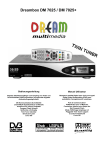
Link público atualizado
O link público para o seu chat foi atualizado.



